ธีม Avada สำหรับ WordPress: คู่มือฉบับเต็ม
เผยแพร่แล้ว: 2020-03-21การเลือกธีมที่เหมาะสมสำหรับไซต์ของคุณถือเป็นการตัดสินใจที่สำคัญมากซึ่งอาจส่งผลกระทบอย่างใหญ่หลวงต่อความสำเร็จของไซต์ ไม่ว่าเนื้อหาของคุณจะน่าทึ่งเพียงใด จะไม่มีใครอ่านมันหากผู้เยี่ยมชมพบว่าไซต์ของคุณไม่สวยและไม่เป็นมืออาชีพ นั่นเป็นเหตุผลที่คุณต้องแน่ใจว่า ธีมของคุณดึงดูดผู้ใช้และมีคุณสมบัติที่คุณต้องการ เมื่อสัปดาห์ที่แล้ว เราได้ทบทวน Divi โดย Elegant Themes อย่างละเอียด ซึ่งเป็นหนึ่งในธีมอเนกประสงค์ที่ดีที่สุด ในบทความนี้ เราจะมาวิเคราะห์รุ่นเฮฟวี่เวทอีกอัน: ธีม Avada สำหรับ WordPress
มาดูบทวิจารณ์ที่เป็นกลางโดยสมบูรณ์ซึ่งเราจะพูดถึงวิธีตั้งค่า คุณลักษณะหลัก และข้อดีและข้อเสีย
บทนำสู่ธีม Avada สำหรับ WordPress
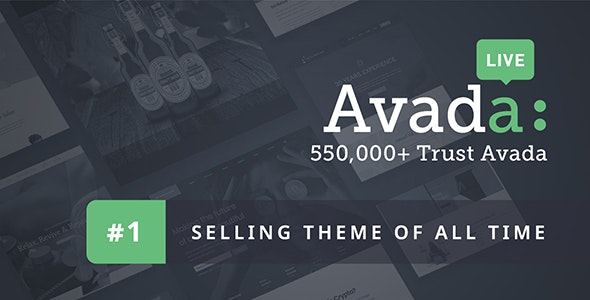
Avada เป็นหนึ่งในธีม WordPress ที่ขายดีที่สุดในตลาด ThemeForest ได้รับการพัฒนาโดย ThemeFusion ซึ่งเป็นบริษัทที่มีชื่อเสียงมากซึ่งมีชื่อเสียงอย่างมากในตลาดที่เป็นผู้เขียน Power Elite บน Envato (พวกเขาขายสินค้ามูลค่ากว่า 1 ล้านเหรียญสหรัฐผ่าน Envato)
เปิดตัวในเดือนสิงหาคม 2012 Avada เป็นหนึ่งในธีม WordPress ที่มีชื่อเสียงที่สุดด้วยเหตุผลที่ดี ณ เดือนมีนาคม 2020 มีการดาวน์โหลดมากกว่า 580,000 ครั้ง ทำให้เป็นธีมอันดับ 1!
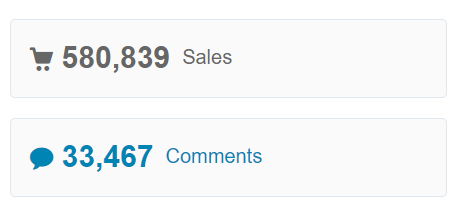
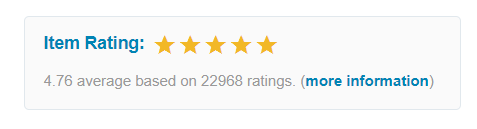
ตอนนี้เรามีบริบทแล้ว เรามาดูกันว่าทำไม Avada สำหรับ WordPress จึงเป็นที่นิยมและได้รับการยกย่องจากผู้ใช้เป็นอย่างดี
ธีม Avada สำหรับ WordPress – คุณสมบัติหลัก
มีธีมนับพัน ดังนั้นหากมียอดขายมากกว่า 580K ก็ต้องมีสิ่งที่ดี ในส่วนนี้ เราจะแสดงคุณสมบัติหลักของธีม Avada WordPress
แผงธีมขั้นสูง
ธีมยอดนิยมของ WordPress ทุกธีมต้องมีแผงธีมที่ดี เพื่อให้คุณเปลี่ยนแปลงเว็บไซต์ทั้งหมดได้อย่างง่ายดาย ในเรื่องนี้ Avada มีตัวเลือกการปรับแต่งมากมายในไม่กี่คลิก
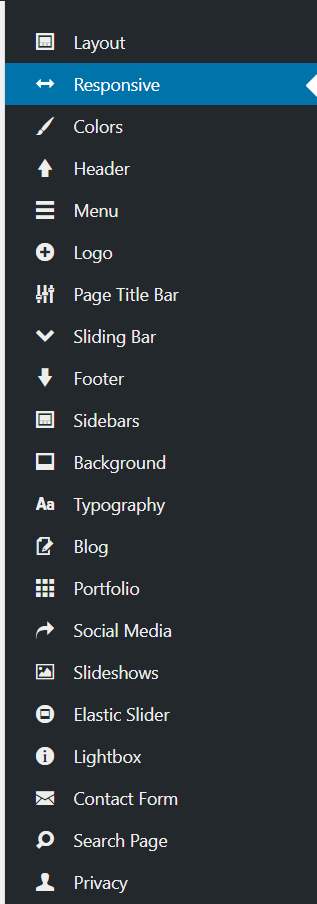
การปรับแต่งยอดนิยมบางส่วนที่มีอยู่ ได้แก่:
- เค้าโครง
- ตอบสนอง
- สี
- หัวข้อ
- เมนู
- โลโก้
- ส่วนท้าย
- แถบด้านข้าง
- คนอื่น
อย่างที่คุณเห็น คุณสามารถปรับแต่งทุกแง่มุมของไซต์ของคุณได้ เพียงเลือกตัวเลือกจากแผงที่คุณต้องการปรับแต่ง เลือกตัวเลือกที่คุณต้องการ และบันทึกการเปลี่ยนแปลง มันง่ายมาก
การออกแบบที่ตอบสนอง
จำนวนผู้ใช้มือถือเพิ่มขึ้นในปีที่ผ่านมา ผู้คนใช้โทรศัพท์มือถือในการท่องเว็บแทนแล็ปท็อป ดังนั้นในปัจจุบันไซต์ของคุณจึงต้องมีการออกแบบที่ตอบสนองได้ดี ซึ่งหมายความว่าเว็บไซต์ของคุณจะพอดีและดูดีในทุกขนาดหน้าจอและอุปกรณ์มือถือ
ธีม Avada สำหรับ WordPress นั้นตอบสนองและยังมีตัวเลือกการปรับแต่งเองในแผงควบคุมอีกด้วย
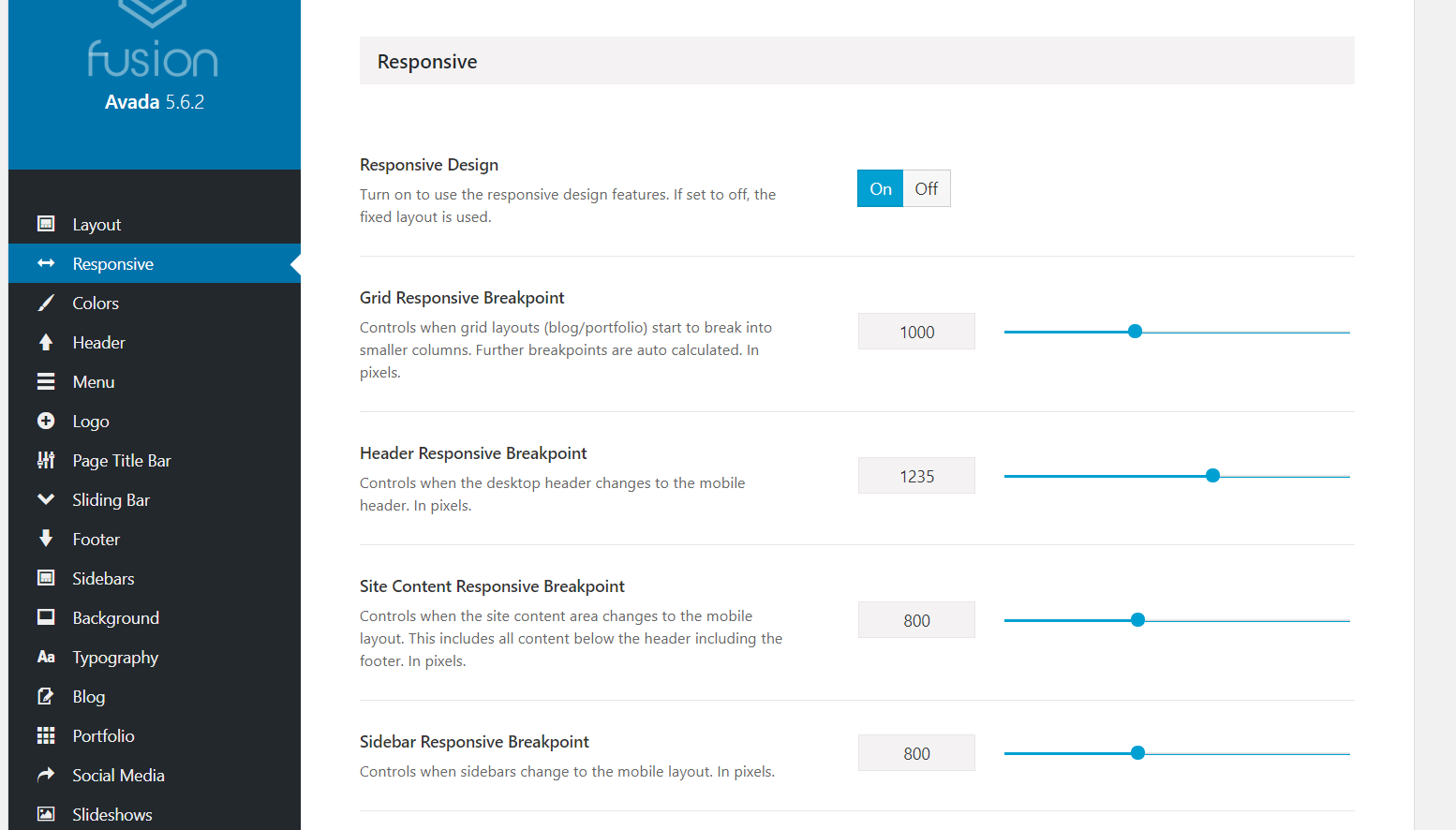
ตัวสร้างเพจ
Page Builders ช่วยคุณออกแบบหน้าแรก หน้าบริการ ส่วนท้าย และสิ่งที่คุณต้องการ มีเครื่องมือฟรีและพรีเมียมมากมายในตลาด เช่น Elementor, Beaver Builder และ Visual Composer สามารถรวม Avada กับทั้งหมดได้อย่างราบรื่น ดังนั้นคุณสามารถเลือกตัวสร้างเพจที่คุณชื่นชอบได้โดยไม่มีข้อจำกัดใดๆ
อย่างไรก็ตาม คุณสามารถใช้ Fusion Builder ซึ่งเป็นตัวสร้างเพจของ ThemeFusion ได้ ใช้งานง่ายมากและได้รับการออกแบบมาสำหรับธีม Avada สำหรับ WordPress
ปรับให้เหมาะสมสำหรับความเร็ว
ความเร็วเป็นปัจจัยสำคัญในการจัดอันดับสูงในการค้นหาของ Google ดังนั้น ไม่ว่าคุณจะเปิดร้านค้าออนไลน์หรือบล็อกส่วนตัว คุณควรเพิ่มประสิทธิภาพความเร็วของเว็บไซต์ของคุณ มีเทคนิคการปรับความเร็วให้เหมาะสมมากมาย เช่น การบีบอัดรูปภาพ การใช้ CDN (Content Delivery Network) การลดขนาดเนื้อหาคงที่ การใช้ปลั๊กอินแคช WordPress และอื่นๆ อย่างไรก็ตาม ธีมของคุณมีบทบาทสำคัญในความเร็วและประสิทธิภาพของไซต์
แล้ว Avada สำหรับ WordPress ทำงานอย่างไรในการทดสอบความเร็วของเรา? เราได้ทดสอบเว็บไซต์สาธิตดังที่แสดงด้านล่าง:
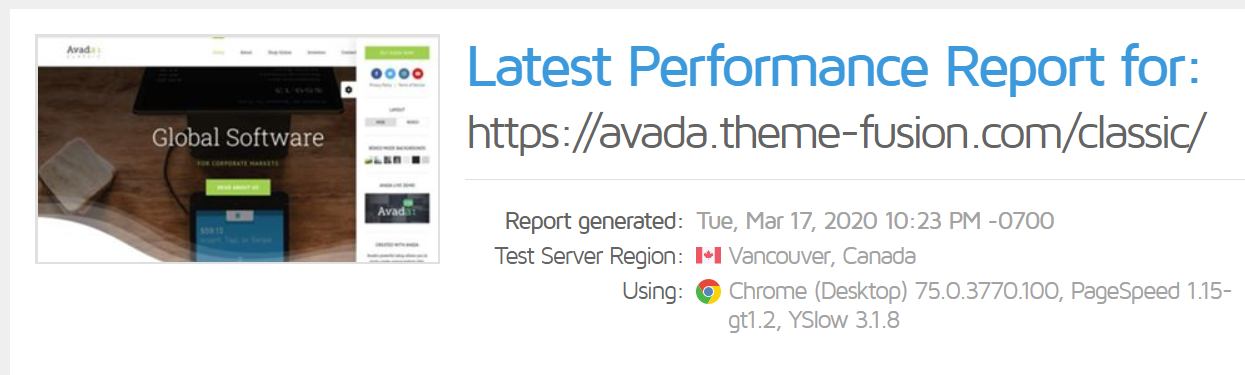
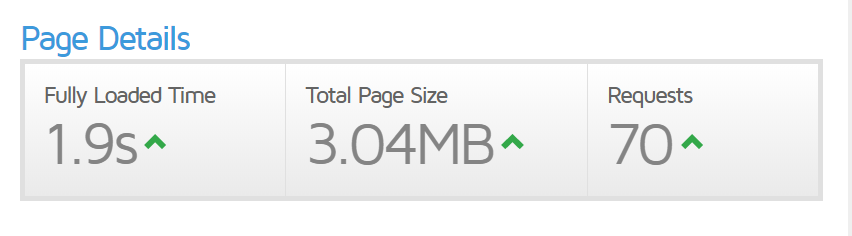
หน้าโหลดเต็มใน 1.9 วินาที ขนาดหน้ารวมประมาณ 3MB และหน้าสร้าง 70 คำขอ เมื่อพิจารณาว่าหน้าดังกล่าวเป็นเพียงหน้าจำลองและไม่ได้รับการปรับให้เหมาะกับความเร็ว 100% ผลลัพธ์จึงค่อนข้างดี และหากคุณปรับให้เหมาะสม คะแนนก็จะยิ่งดีขึ้นไปอีก
ซึ่งหมายความว่าธีม Avada WordPress ได้รับการปรับให้เหมาะสมสำหรับความเร็วและประสิทธิภาพ
SEO Friendly
SEO มีความสำคัญอย่างยิ่งสำหรับทุกไซต์ ดังนั้นปลั๊กอินเช่น Yoast SEO, Rank Math หรือ All In One SEO Pack จึงเป็นสิ่งจำเป็น เครื่องมือเหล่านี้จะช่วยคุณเพิ่มประสิทธิภาพเนื้อหาเว็บไซต์ของคุณสำหรับ SEO บนหน้า ด้วยวิธีนี้ คุณสามารถปรับปรุง WordPress SEO โดยรวมของคุณได้ ข่าวดีก็คือธีม Avada WordPress มาพร้อมกับมาร์กอัป Schema ในตัว
ซึ่งหมายความว่าบอทของเครื่องมือค้นหาจะเข้าใจเนื้อหาของคุณดีขึ้น และจะจัดอันดับตามนั้น คุณตรวจสอบมาร์กอัปได้โดยใช้เครื่องมือทดสอบข้อมูลที่มีโครงสร้างของ Google
อเนกประสงค์
แม้ว่าจะอธิบายว่าเป็นธีม WordPress ขององค์กร แต่ Avada ก็ใช้งานได้อเนกประสงค์ ด้วยสิ่งนี้ คุณจะสามารถออกแบบเว็บไซต์ประเภทต่างๆ เกี่ยวกับ:
- ฟิตเนส
- อาหาร
- ความบันเทิง
- โรงเรียนสอนขับรถ
- นักแปลอิสระ
- สปาและสุขภาพ
ด้วยความช่วยเหลือของตัวสร้างเพจ Avada ช่วยให้คุณออกแบบโฮมเพจประเภทใดก็ได้สำหรับบล็อกของคุณ
65+ สาธิตให้เลือก!
การออกแบบหน้าแรกของบล็อก WordPress ตั้งแต่เริ่มต้นต้องใช้เวลา อย่างไรก็ตาม สิ่งต่างๆ จะง่ายขึ้นมากหากคุณมีเดโมที่สร้างไว้ล่วงหน้า Avada มาพร้อมกับการสาธิตมากกว่า 65 รายการที่คุณสามารถนำเข้ามายังไซต์ของคุณได้ มาพร้อมกับตัวเลือกการกำหนดค่าและการออกแบบที่กำหนดเองทั้งหมดสำหรับเว็บไซต์ของคุณ
หากต้องการดูการสาธิต ให้ไปที่ส่วนการสาธิตในแผงควบคุมของคุณ
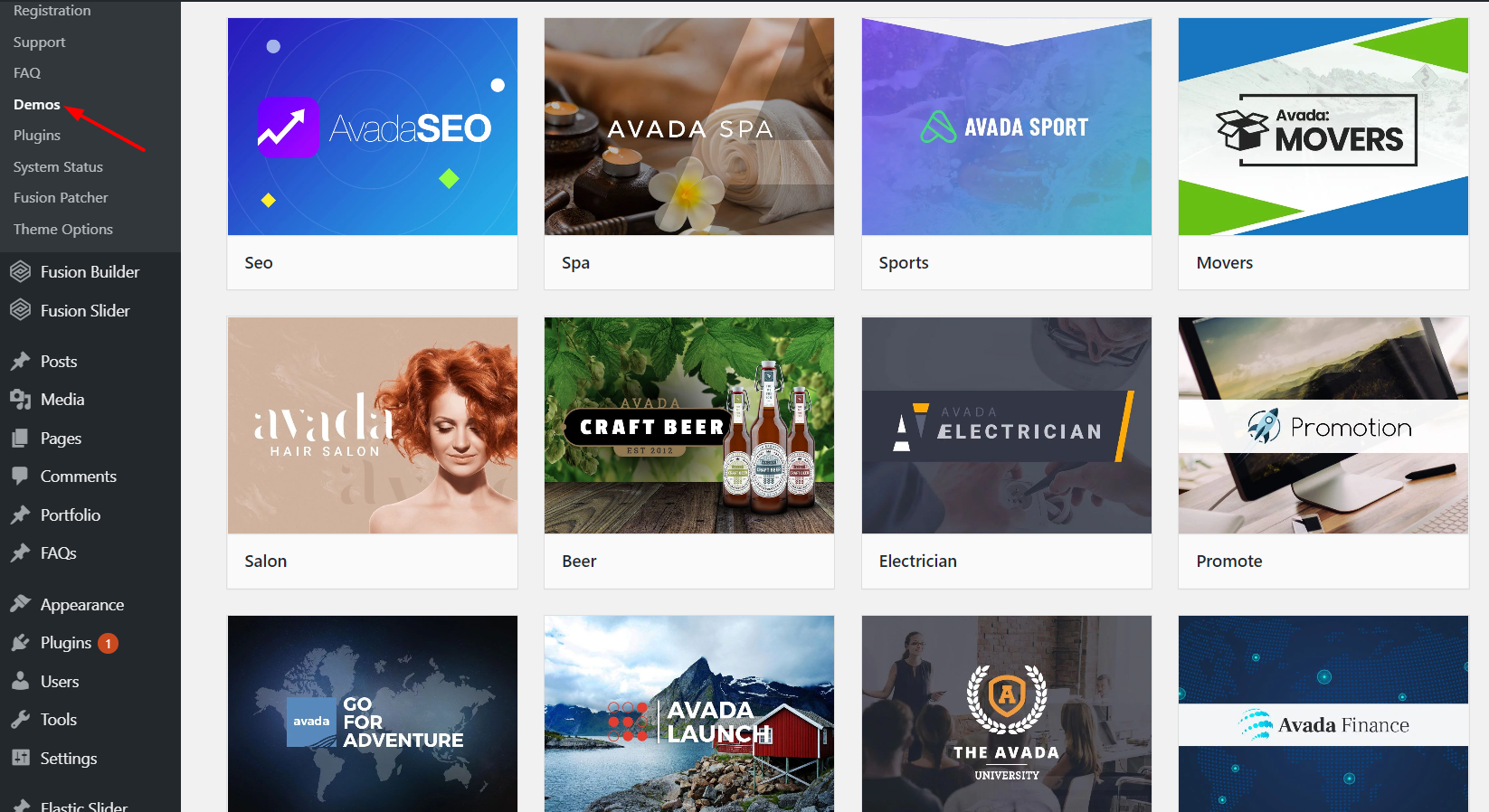
มีตัวเลือกมากกว่า 65 รายการให้เลือก เพียงคลิกที่รายการที่คุณชอบ และคุณจะได้รับตัวเลือกในการดูตัวอย่างการสาธิตหรือนำเข้า
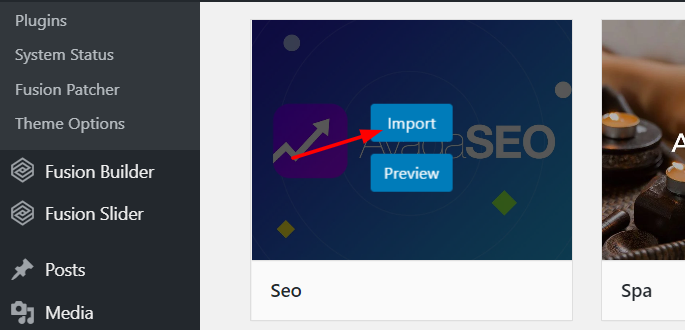
หากคุณเลือกนำเข้า ป๊อปอัปจะแสดงข้อมูลเพิ่มเติมเกี่ยวกับตัวอย่างที่คุณเลือกและสิ่งที่คุณต้องการนำเข้า
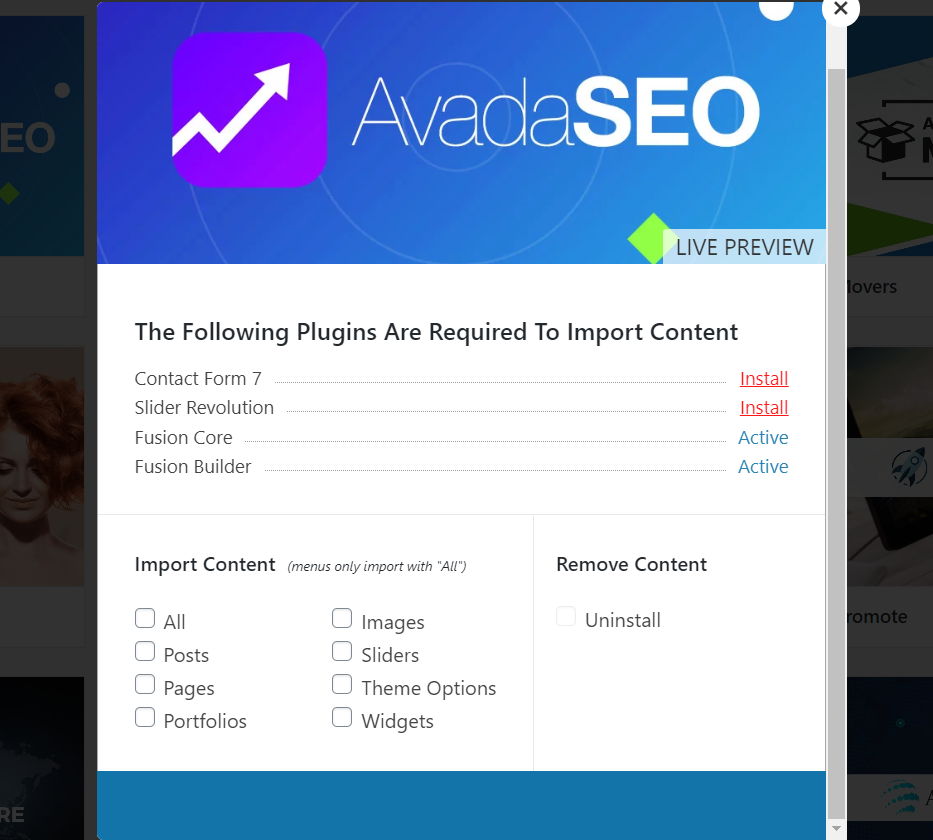
หลังจากติดตั้งปลั๊กอินและเนื้อหาที่จำเป็นที่คุณต้องใช้แล้ว ให้เลือกเนื้อหาที่คุณต้องการนำเข้าแล้วคลิกปุ่มนำเข้า
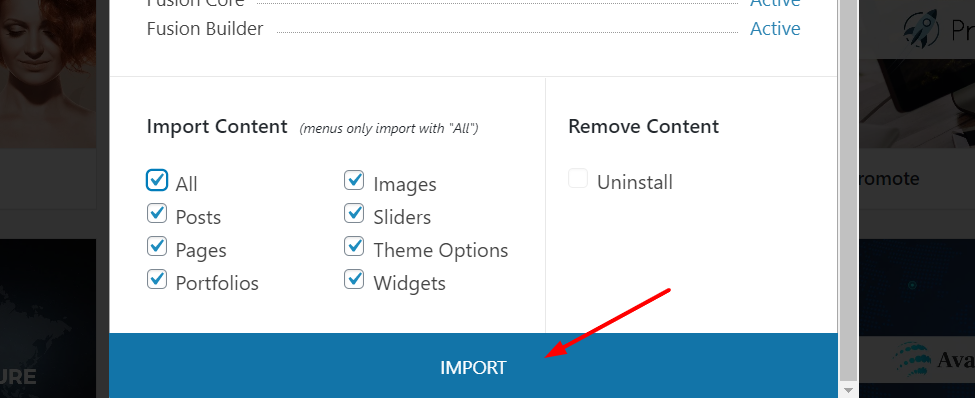
หลังจากนั้นไม่กี่วินาที การสาธิตจะถูกนำเข้าไปยังบล็อกของคุณและจะพร้อมใช้งาน
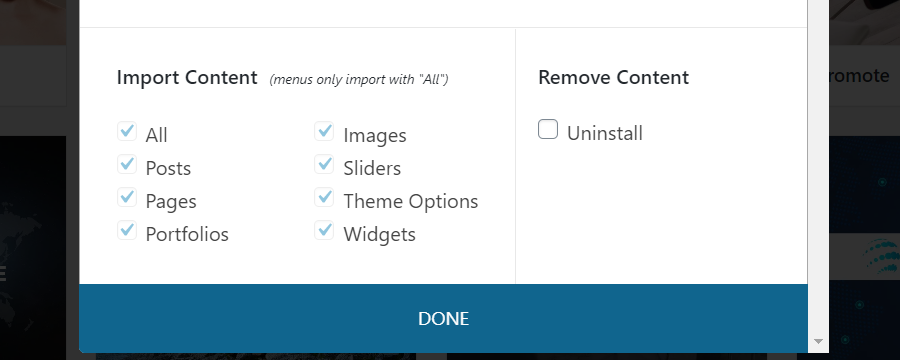
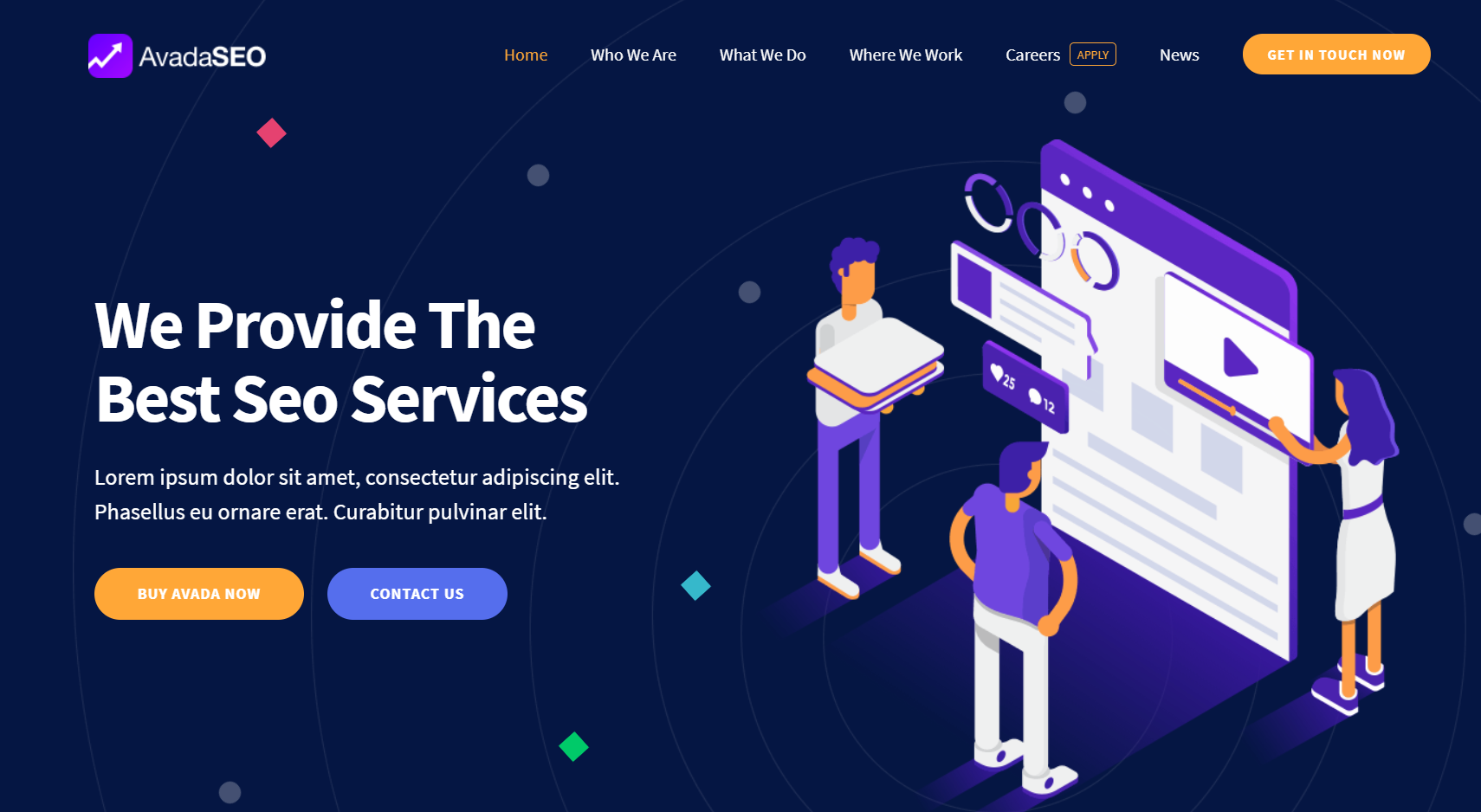
หากหลังจากทดสอบการสาธิตแล้ว คุณไม่พอใจกับมัน คุณสามารถถอนการติดตั้งได้อย่างง่ายดาย เพียงเปิดการสาธิตที่คุณนำเข้าแล้วคลิกถอนการติดตั้ง
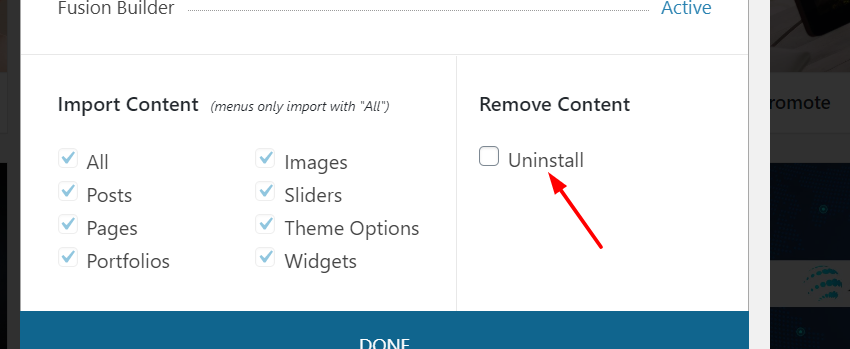
การปรับแต่งธีมของ Avada
การปรับแต่งส่วนหัว
ธีม Avada สำหรับ WordPress ยังให้คุณควบคุมส่วนหัวของเว็บไซต์ทั้งหมดได้อีกด้วย
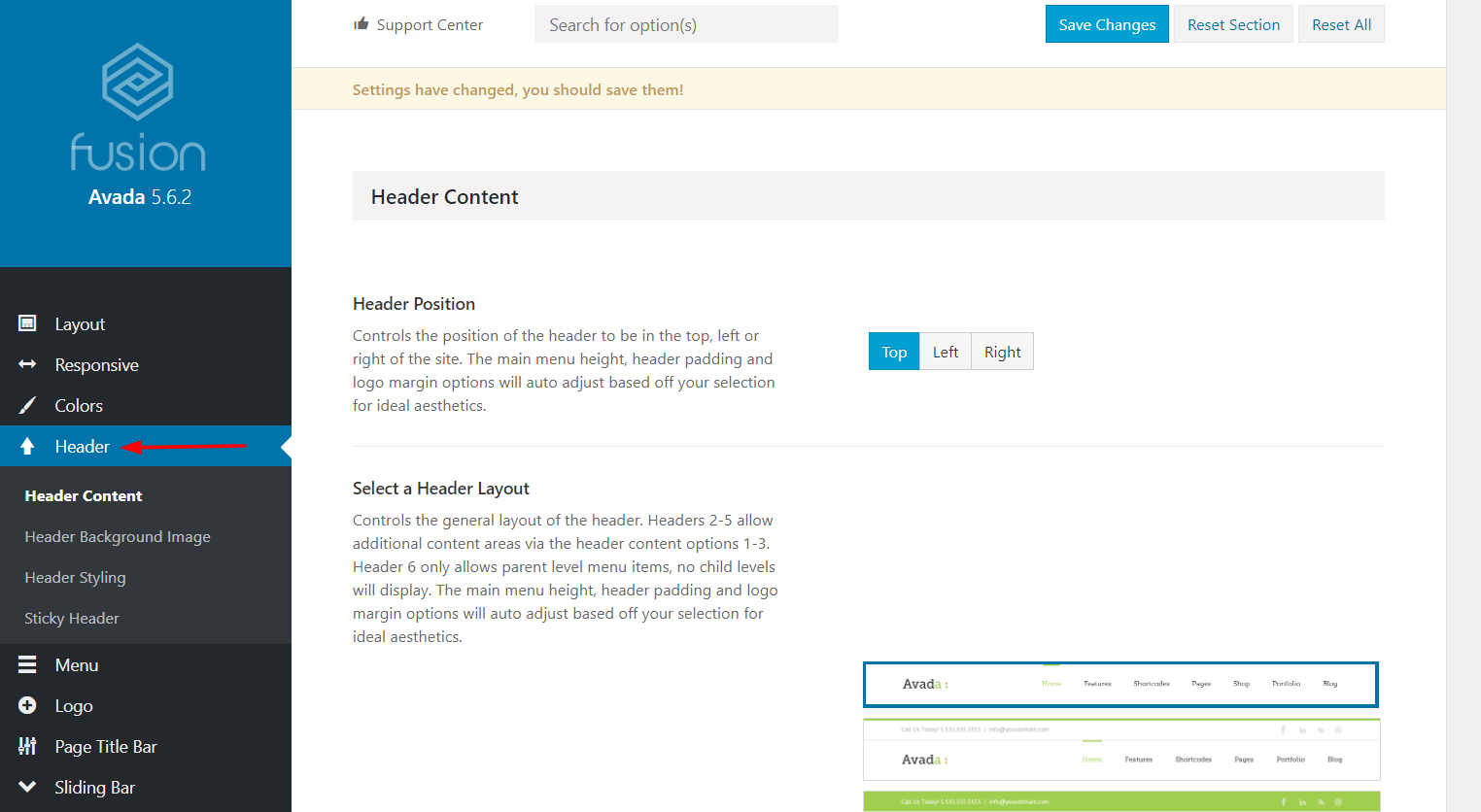
คุณสามารถปรับแต่งตัวเลือกต่างๆ เช่น:
- ตำแหน่งส่วนหัว
- เค้าโครงส่วนหัว
- ตำแหน่งตัวเลื่อน
- มากกว่า
หากคุณต้องการปรับแต่งส่วนหัว ขณะนี้มีเจ็ดสไตล์ที่คุณสามารถเลือกได้เพื่อให้มีลักษณะที่เหมาะสมกับไซต์ของคุณมากที่สุด
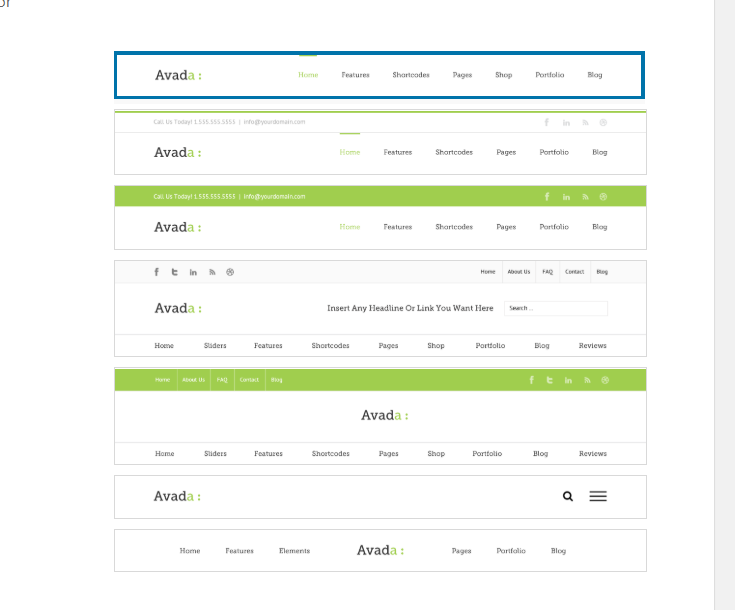
การปรับแต่งส่วนท้าย
เช่นเดียวกับส่วนหัว Avada ให้คุณควบคุมส่วนท้ายของคุณได้อย่างสมบูรณ์
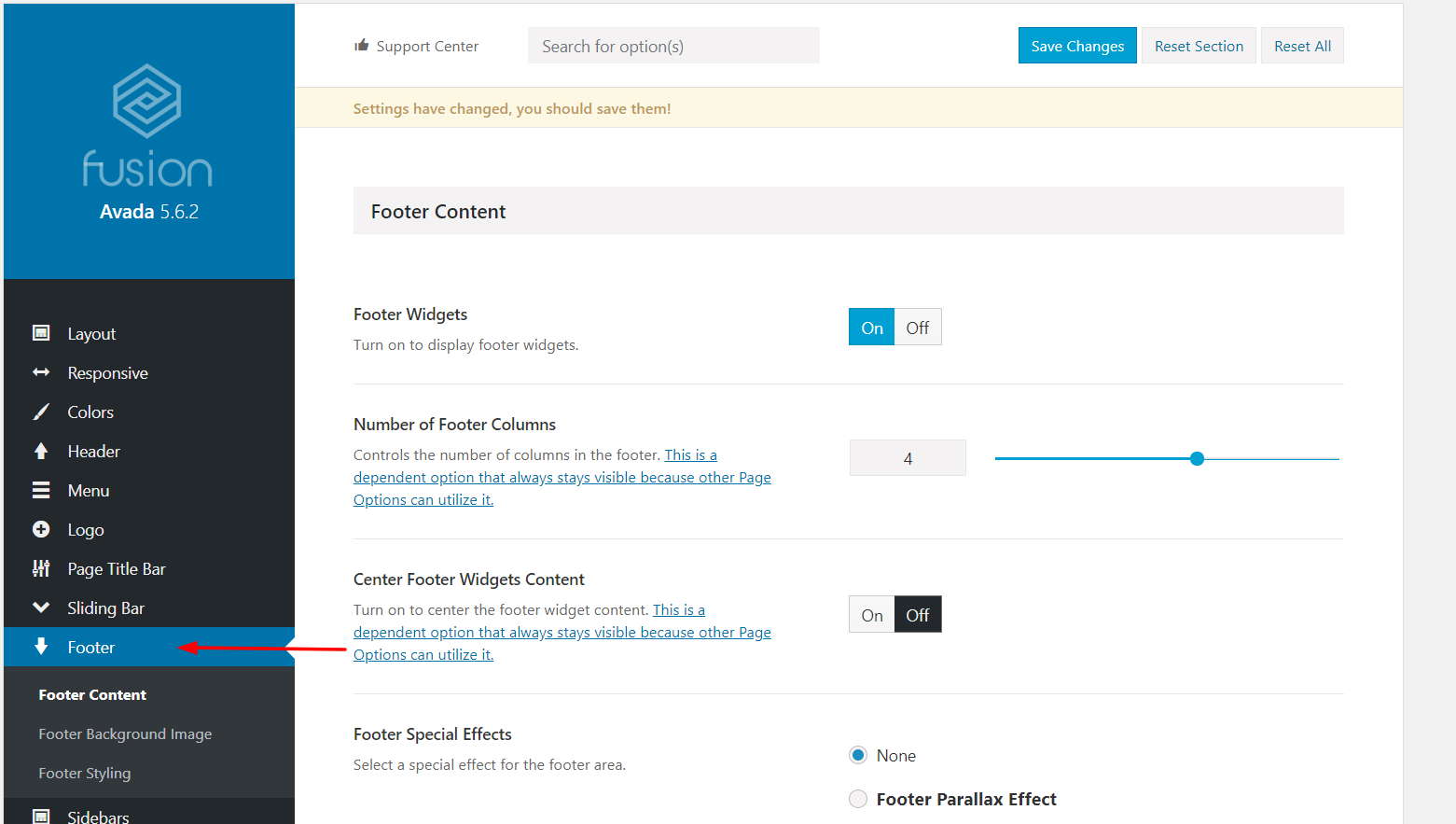
โดยค่าเริ่มต้น คุณจะได้รับคอลัมน์ส่วนท้ายสี่คอลัมน์ในธีมนี้ แต่คุณสามารถปรับแต่งคอลัมน์ได้โดยการเพิ่มหรือลดค่า
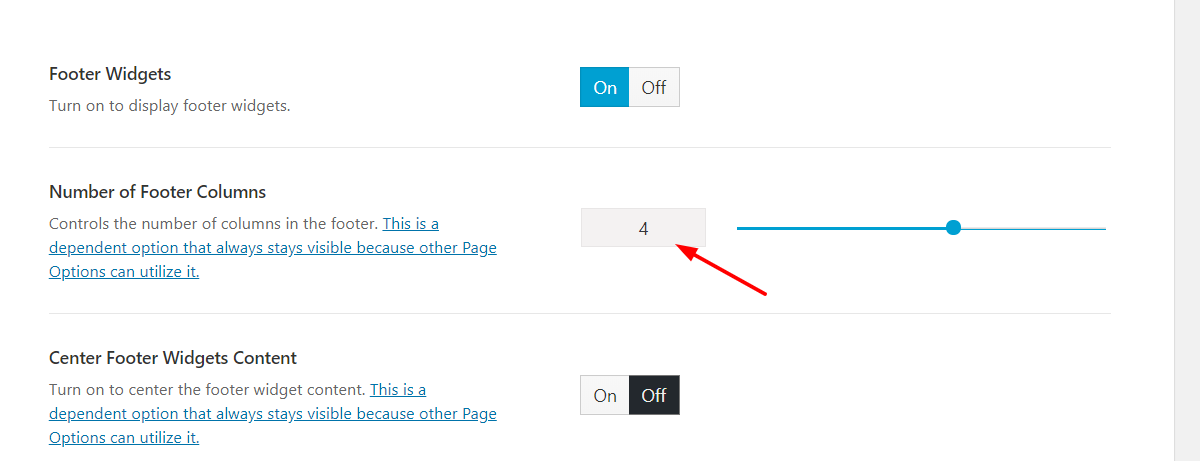
นอกจากนี้ คุณสามารถเพิ่มเอฟเฟกต์พิเศษให้กับส่วนท้ายของคุณได้ เพียงเลือกเอฟเฟกต์ที่คุณชอบแล้วคลิกบันทึก
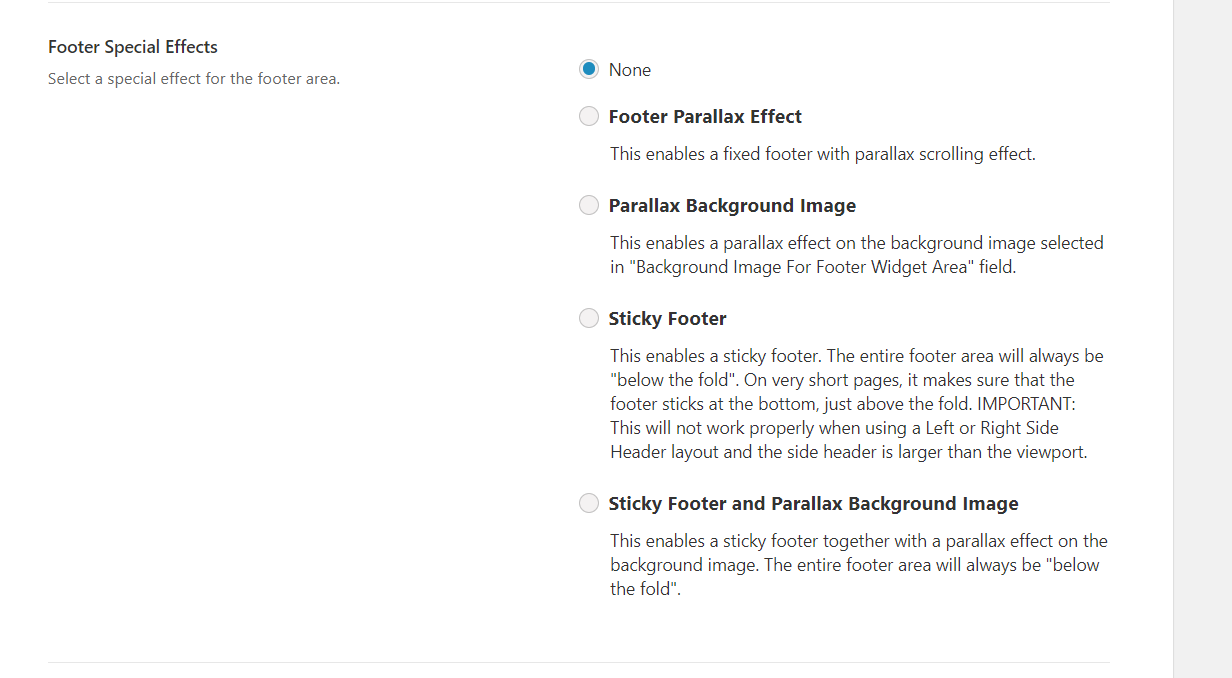
ยิ่งไปกว่านั้น โดยไม่ต้องแก้ไขไฟล์ธีม footer.php หรือเขียนโค้ดใดๆ คุณสามารถเพิ่มข้อความที่กำหนดเองได้
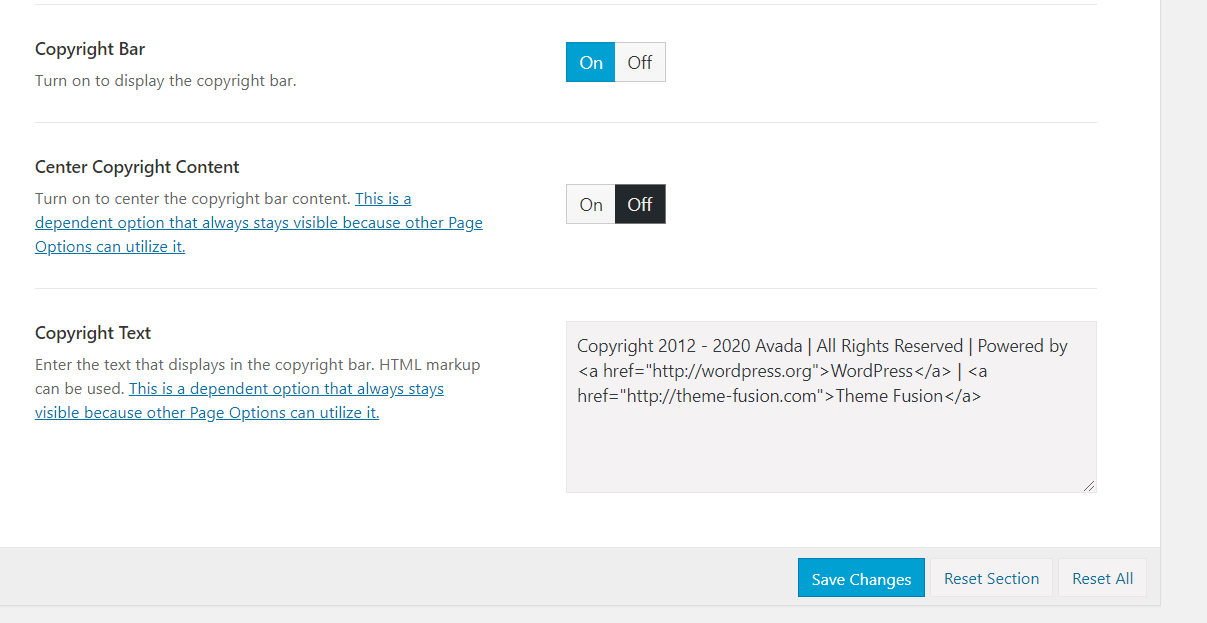
หลังจากทำการเปลี่ยนแปลงแล้ว ให้คลิกที่ปุ่ม บันทึกการเปลี่ยนแปลง
การปรับแต่งสี
หากคุณต้องการทำให้แบรนด์ของคุณโดดเด่นกว่าที่อื่น คุณอาจจำเป็นต้องออกแบบบล็อกของคุณอย่างมืออาชีพ ให้เลือก หากคุณต้องการโดดเด่นจากคู่แข่ง คุณต้องมีไซต์ที่ดูเป็นมืออาชีพ และสีที่คุณใช้ก็มีส่วนสำคัญ ดังนั้นให้เลือกสีอย่างชาญฉลาด ข่าวร้ายก็คือ ในการปรับแต่งสไตล์และสีของบล็อกของคุณ คุณต้องรู้จัก CSS สักเล็กน้อย และเพิ่มลงในเครื่องมือ ปรับแต่ง > CSS เพิ่มเติม
แต่คุณจะทำอย่างไรถ้าคุณไม่รู้วิธีเขียนโค้ด CSS? คุณได้ครอบคลุมธีม Avada สำหรับ WordPress เนื่องจากทำให้การปรับแต่งสีทำได้ง่าย
ในแผงธีมของคุณ คุณจะพบตัวเลือกในการเปลี่ยนสีเว็บไซต์ของคุณ
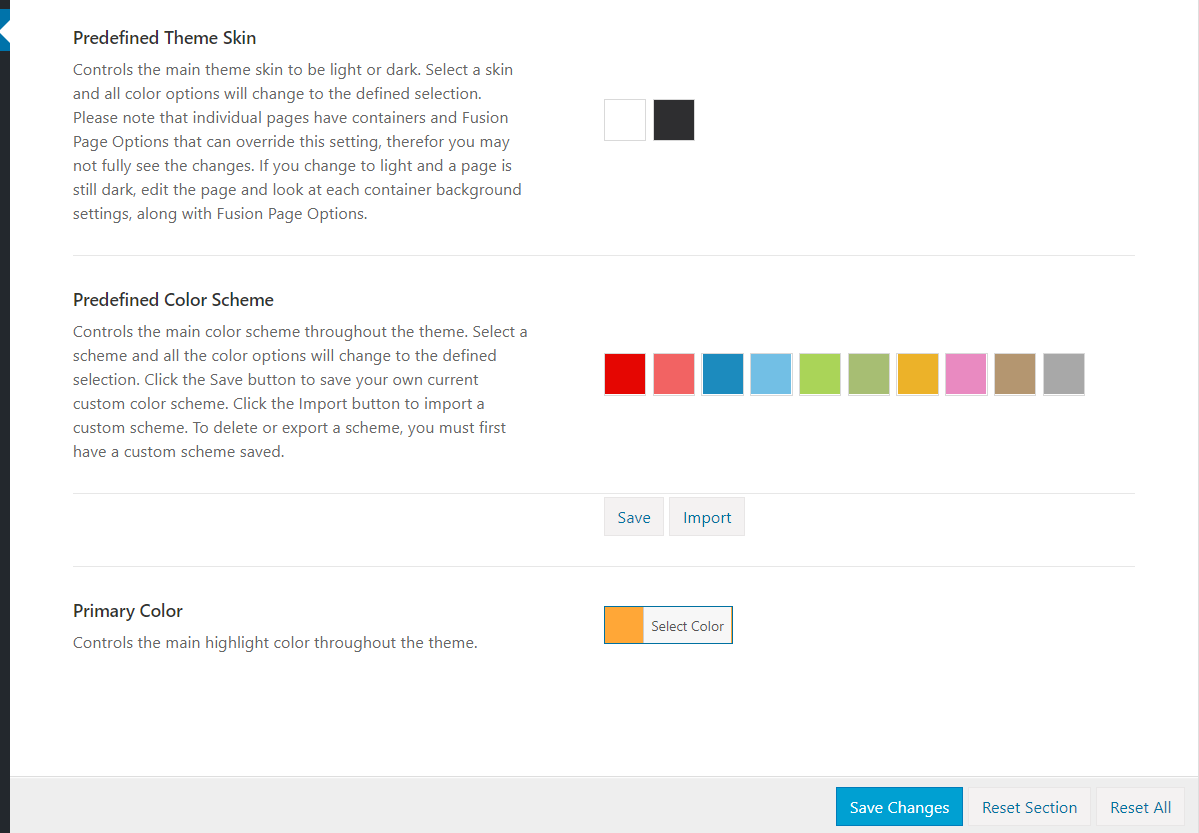
ด้วยวิธีนี้ คุณสามารถปรับแต่ง:
- สกินธีม
- โครงร่างสี
- สีหลัก
หากต้องการเปลี่ยนแปลงเพิ่มเติม คุณจะต้องใช้โค้ด CSS ที่กำหนดเอง
โบนัส : หากคุณต้องการจัดรูปแบบเว็บไซต์ของคุณโดยไม่ต้องเขียนโค้ดแม้แต่บรรทัดเดียว คุณสามารถลองใช้ CSS Hero ด้วยเครื่องมือนี้ คุณสามารถเลือกองค์ประกอบที่คุณต้องการเพื่อจัดรูปแบบจากส่วนหน้าของเว็บไซต์และเปลี่ยนสีได้ด้วยการคลิกเพียงไม่กี่ครั้ง
การแทรก CSS แบบกำหนดเอง
ในการเพิ่ม CSS ในบล็อก WordPress คุณมีสองตัวเลือกหลัก
- กำลังแก้ไข style.css . ของธีม
- เครื่องมือปรับแต่ง > CSS เพิ่มเติม
ด้วย Avada สำหรับ WordPress คุณสามารถเพิ่มโค้ด CSS ที่กำหนดเองไปยังเว็บไซต์ของคุณได้อย่างง่ายดายจากแผงธีม เพียงไปที่แผงธีม > CSS ที่กำหนดเอง
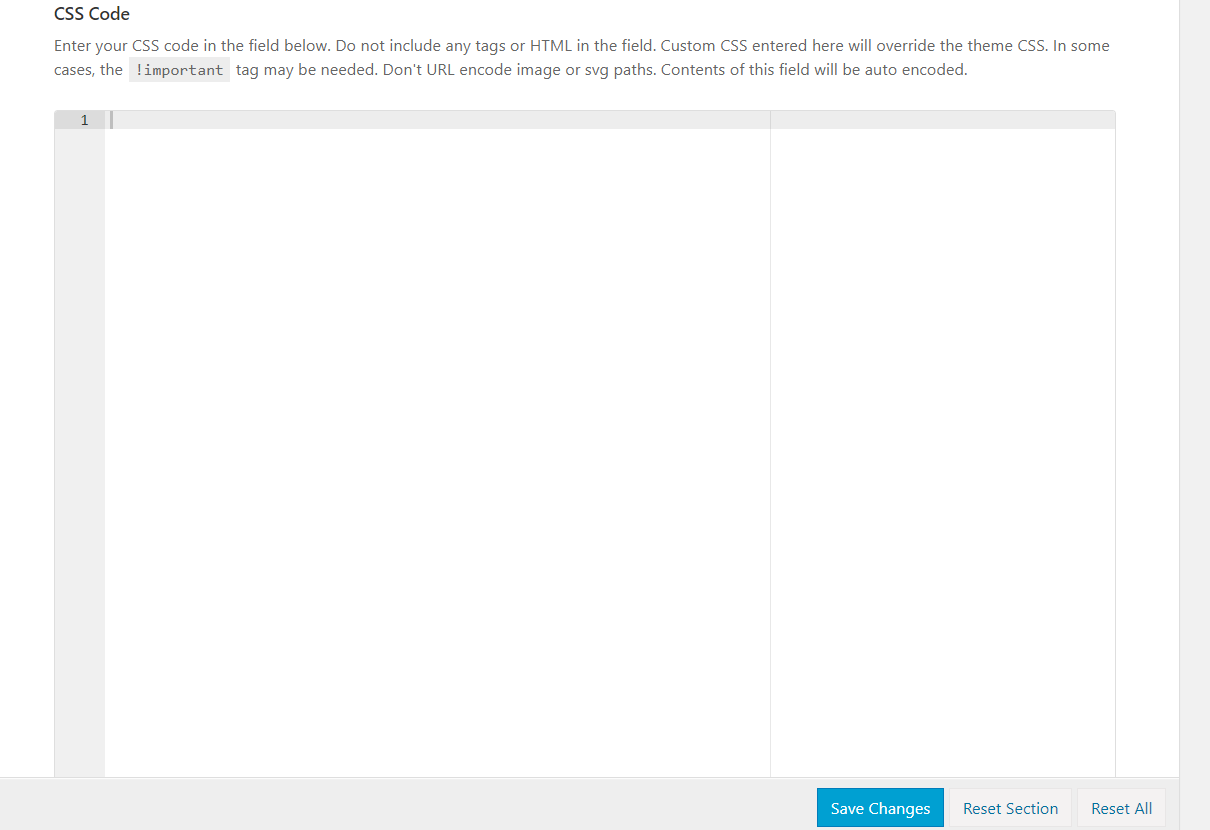
คุณต้องป้อนรหัสและบันทึกเพื่อแทนที่สไตล์เริ่มต้นของธีม โปรดทราบว่าหากไม่เห็นการเปลี่ยนแปลงในส่วนหน้า อาจมีปัญหากับการแคช ในการแก้ไขปัญหานี้ เพียงล้างแคช WordPress ของคุณ เท่านี้คุณก็พร้อมแล้ว
นำเข้าส่งออก
คุณสมบัติที่น่าสนใจอีกประการของธีม Avada สำหรับ WordPress คือความสามารถในการนำเข้าหรือส่งออกการปรับแต่งของคุณ สิ่งนี้มีประโยชน์มากสำหรับผู้ที่มีเว็บไซต์มากกว่าหนึ่งแห่งและต้องการมีสไตล์ที่คล้ายคลึงกันในทั้งสองไซต์ (ทั้งคู่จำเป็นต้องใช้ Avada)

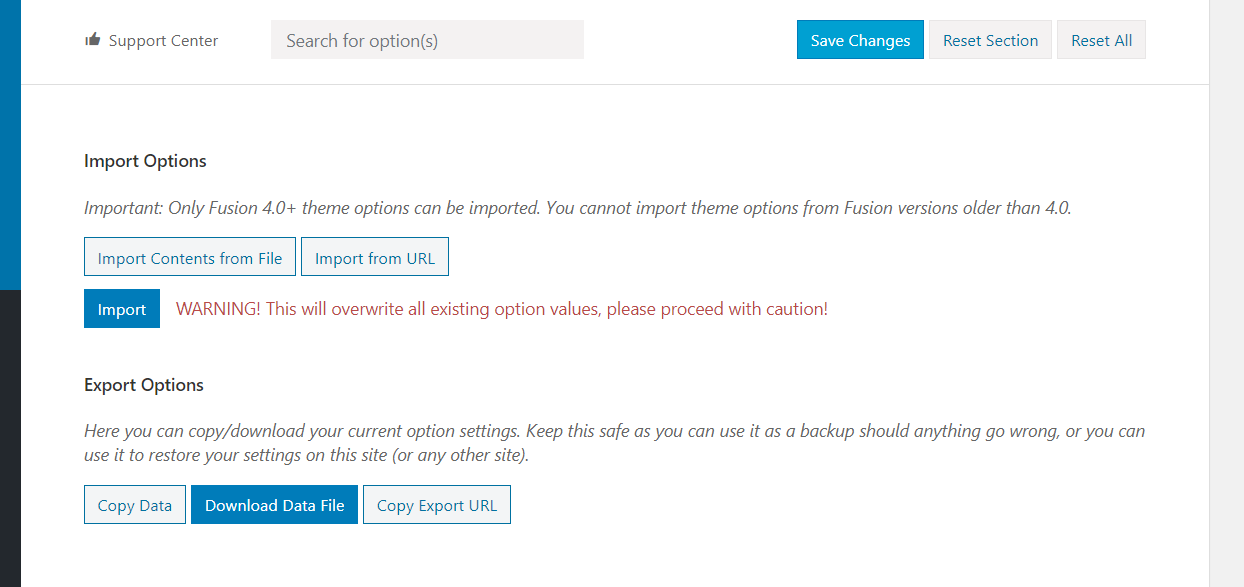
จากส่วนนำเข้า/ส่งออก คุณสามารถสร้างไฟล์ที่มีการปรับแต่งเว็บไซต์ของคุณทั้งหมด ในทำนองเดียวกัน คุณสามารถเลือกตัวเลือกนำเข้าหากคุณส่งออกไฟล์แล้ว
โลโก้
ทุกเว็บไซต์ต้องการโลโก้ที่ดูดี และ Avada สำหรับ WordPress ให้คุณปรับแต่งได้จากแผงธีม
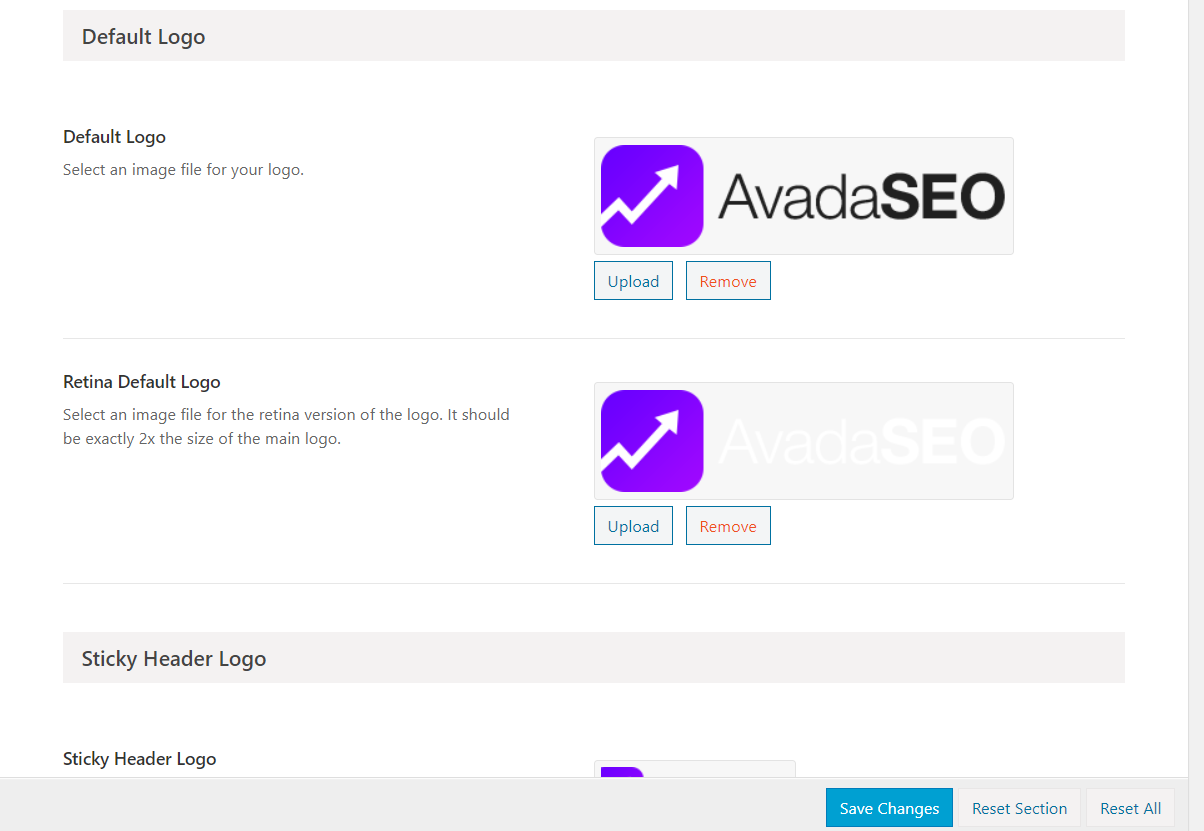
การปรับแต่งหลักที่คุณจะเห็นในส่วนนี้คือ:
- การจัดตำแหน่ง
- ระยะขอบ
- พื้นหลัง
- URL ลิงก์ที่กำหนดเอง
นอกจากนี้ คุณสามารถอัปโหลดโลโก้เริ่มต้นและโลโก้เริ่มต้นของเรตินาของเว็บไซต์ของคุณได้โดยการอัปโหลดโลโก้โดยตรงหรือเลือกรูปภาพจากไลบรารีสื่อ
พร้อมแปล
ข้อดีหลักประการหนึ่งของอินเทอร์เน็ตคือคุณสามารถเข้าถึงผู้ชมต่างประเทศได้ แม้ว่าภาษาอังกฤษจะเป็นที่ยอมรับกันอย่างกว้างขวางว่าเป็นภาษาสากล การแปลไซต์ของคุณเป็นภาษาต่างๆ มากขึ้นเป็นกุญแจสำคัญในการเข้าถึงผู้ชมในท้องถิ่นและสร้างการเข้าชมจากเครื่องมือค้นหา สิ่งนี้สำคัญยิ่งกว่าถ้าคุณมีธุรกิจออนไลน์
ข่าวดีก็คือธีม Avada สำหรับ WordPress พร้อมการแปลอย่างสมบูรณ์ ซึ่งหมายความว่าคุณจะสามารถแสดงไซต์ของคุณในภาษาต่างๆ ได้โดยไม่ต้องเขียนโค้ดใดๆ
Avada ยังเข้ากันได้กับปลั๊กอินการแปลส่วนใหญ่ เช่น Polylang, WPML หรือ Weglot
ฟิลด์รหัส
คุณจำเป็นต้องเพิ่มโค้ด Google Analytics ลงในเว็บไซต์ของคุณหรือไม่? คนส่วนใหญ่ชอบปลั๊กอินเช่น MonsterInsights เพื่อรวม Google Analytics กับ WordPress อย่างไรก็ตาม หากคุณไม่ต้องการเพิ่มจำนวนปลั๊กอินที่คุณติดตั้งและต้องการเขียนโค้ด Avada สำหรับ WordPress มีบางอย่างสำหรับคุณ ชุดรูปแบบนี้ให้ตัวเลือกในการเพิ่มโค้ด GA ในส่วนหัวหรือเนื้อหา
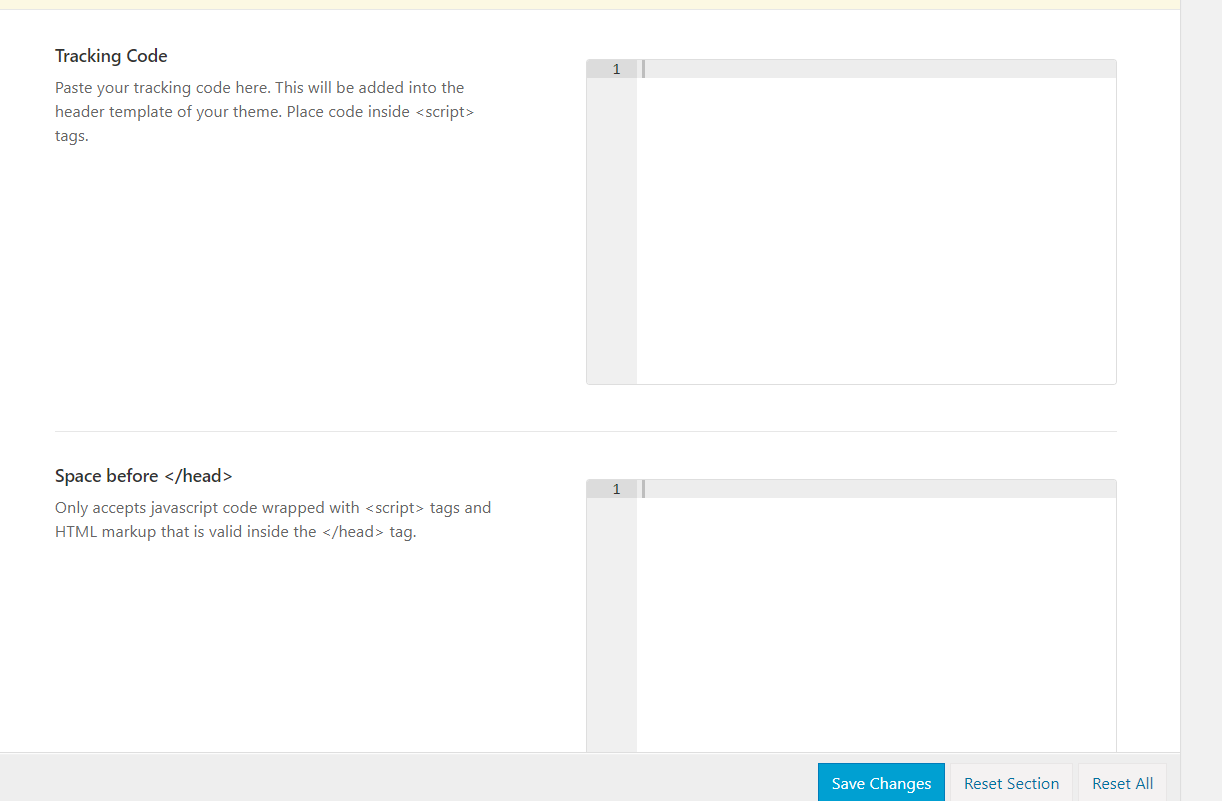
เพียงเพิ่มโค้ดลงในส่วนข้อมูลโค้ดของแผงธีม แล้วบันทึกการเปลี่ยนแปลง มันจะสะท้อนให้เห็นในส่วนหน้าในเวลาไม่นาน
การควบคุมการพิมพ์
ทุกธีมมาพร้อมกับฟอนต์ในตัว อย่างไรก็ตาม ในการเพิ่มแบบอักษรใหม่ให้กับเว็บไซต์ของคุณ คุณสามารถเปลี่ยนรหัสหรือพึ่งพาปลั๊กอิน WordPress โดยเฉพาะ เช่น แบบอักษรที่กำหนดเอง หากคุณเลือกวิธีการเข้ารหัส คุณอาจต้องการแก้ไขส่วนหัวของ WordPress เพื่อแทรกสคริปต์แบบอักษรและเพิ่ม CSS ที่กำหนดเอง ไปยังไฟล์ style.css ของคุณเพื่อจัดสไตล์
หากคุณไม่ทราบวิธีเขียนโค้ด แต่คุณไม่ต้องการเพิ่มปลั๊กอินใดๆ ในไซต์ของคุณ Avada สำหรับ WordPress มีตัวเลือกสำหรับคุณ
ใต้แผงธีม จะมีตัวเลือกสำหรับการพิมพ์
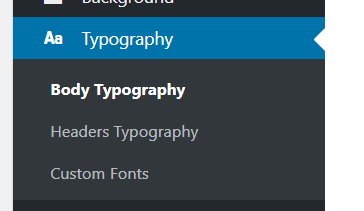
คุณสามารถเปลี่ยนแปลงแบบอักษรของส่วนหัวหรือเนื้อหาได้โดยไม่ต้องเพิ่มหรือแก้ไขโค้ดบรรทัดเดียว
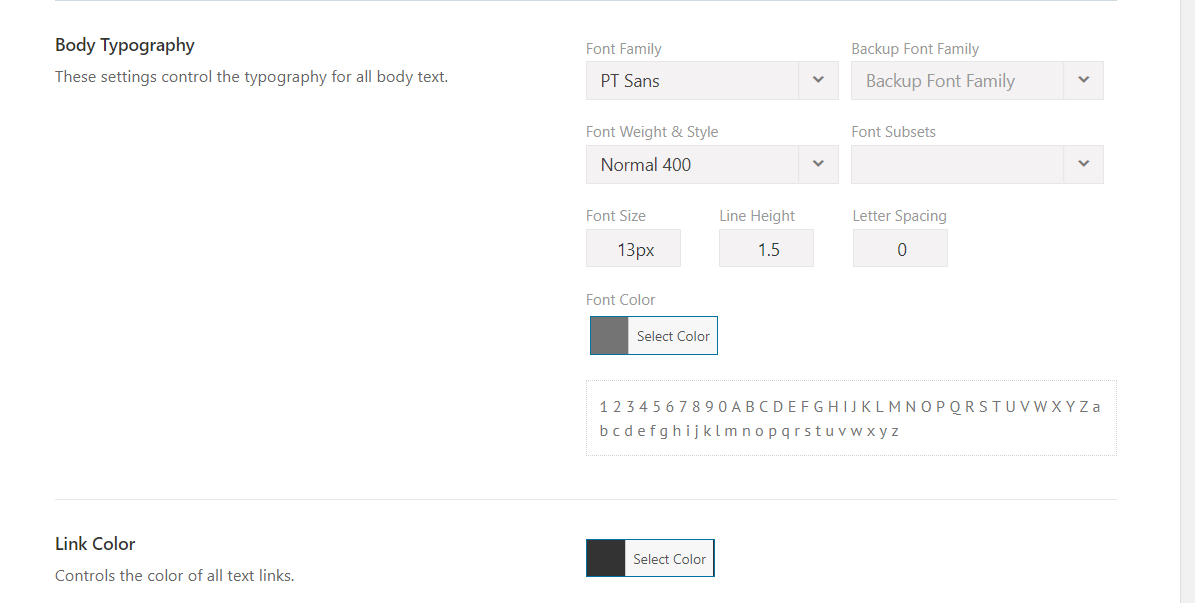
เพียงเลือกตระกูลแบบอักษรจากเมนูดรอปดาวน์
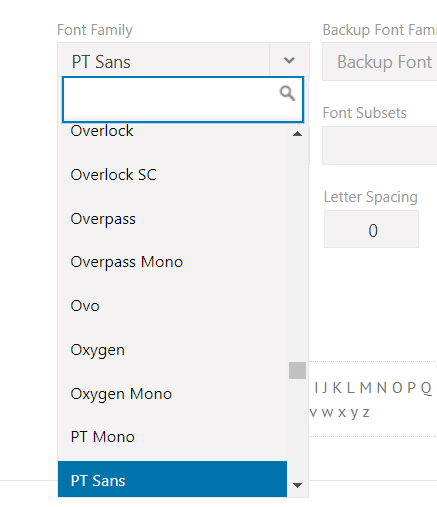
นอกเหนือจากตระกูลแบบอักษรแล้ว คุณยังสามารถเปลี่ยนน้ำหนักแบบอักษร สไตล์ ขนาด ความสูงของบรรทัด ระยะห่างระหว่างตัวอักษร และอื่นๆ ข้อดีคือ คุณสามารถดูตัวอย่างของทุกสิ่งที่คุณทำอยู่ด้านล่างตัวช่วยสร้างการกำหนดค่า
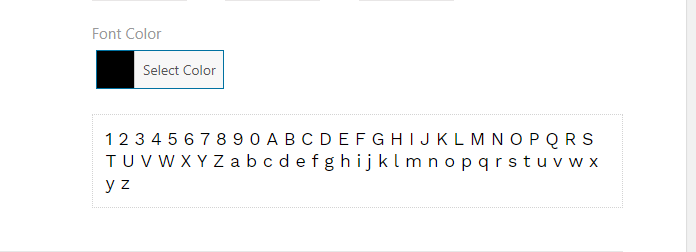
นอกจากนี้ คุณสามารถเพิ่มแบบอักษรที่กำหนดเองลงในเว็บไซต์ของคุณได้หากคุณมีไฟล์แบบอักษร

และหลังจากเพิ่มฟอนต์แล้ว คุณสามารถพูดถึงมันได้จากเมนูดรอปดาวน์
WooCommerce พร้อมแล้ว
WooCommerce เป็นหนึ่งในปลั๊กอินที่ได้รับความนิยมมากที่สุดในตลาดที่สร้างโดยทีม Automattic ณ เดือนมีนาคม 2020 บล็อกเกอร์ WordPress มากกว่า 5 ล้านคนใช้ปลั๊กอินนี้ที่ออกแบบมาสำหรับอีคอมเมิร์ซ
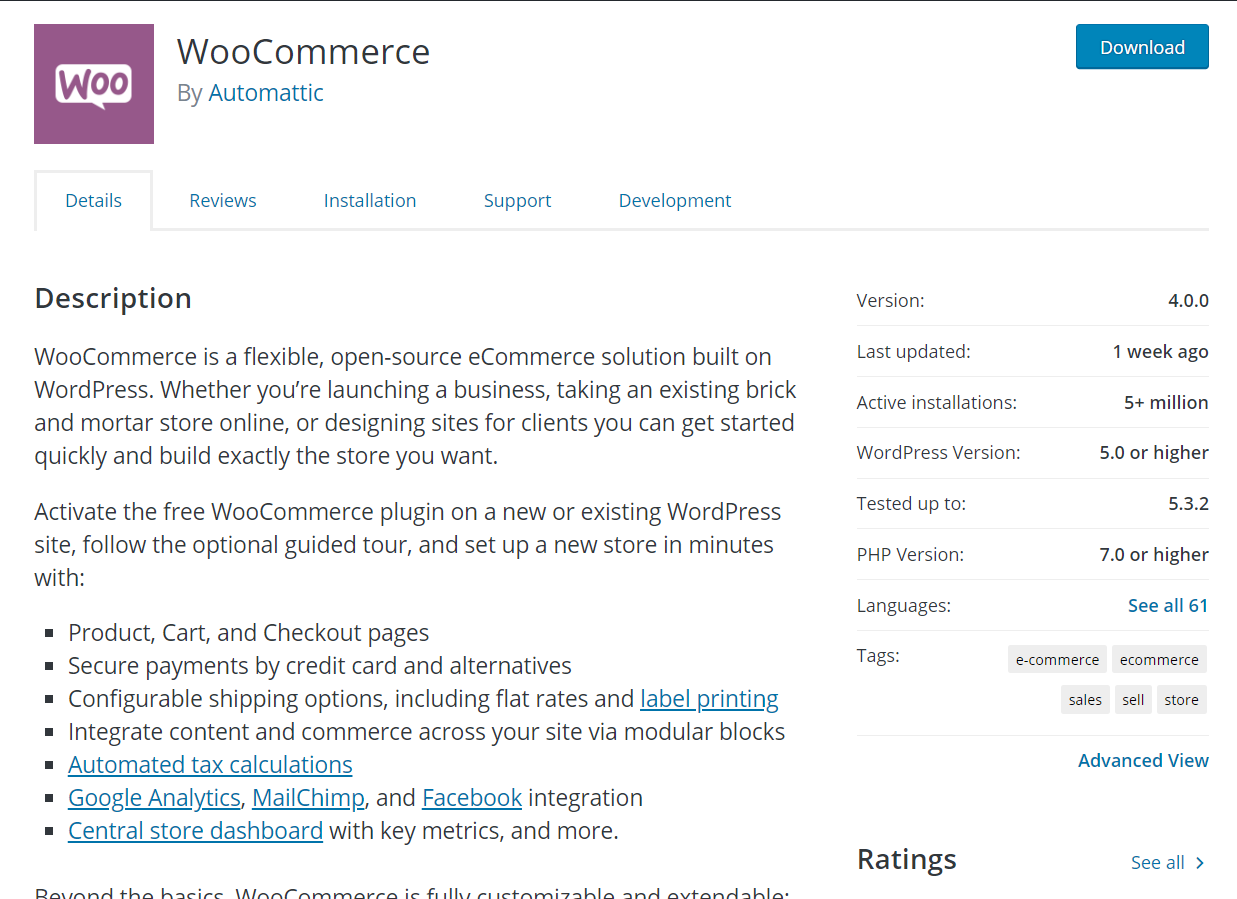
หากคุณต้องการรวมร้านค้าออนไลน์เข้ากับ WordPress นี่เป็นตัวเลือกที่ยอดเยี่ยม ดังนั้น หากคุณใช้ WooCommerce คุณควรตรวจสอบให้แน่ใจว่าธีมของคุณได้รับการปรับให้เหมาะสมสำหรับ WooCommerce ธีม WordPress จำนวนมากได้รับการออกแบบมาสำหรับ WooCommerce แต่ถ้าคุณมีร้านค้าออนไลน์ คุณสามารถใช้ Avada ได้
ธีม Avada สำหรับ WordPress เป็นแบบอเนกประสงค์ คุณจึงสามารถใช้ธีมนี้ในร้านค้าอีคอมเมิร์ซได้
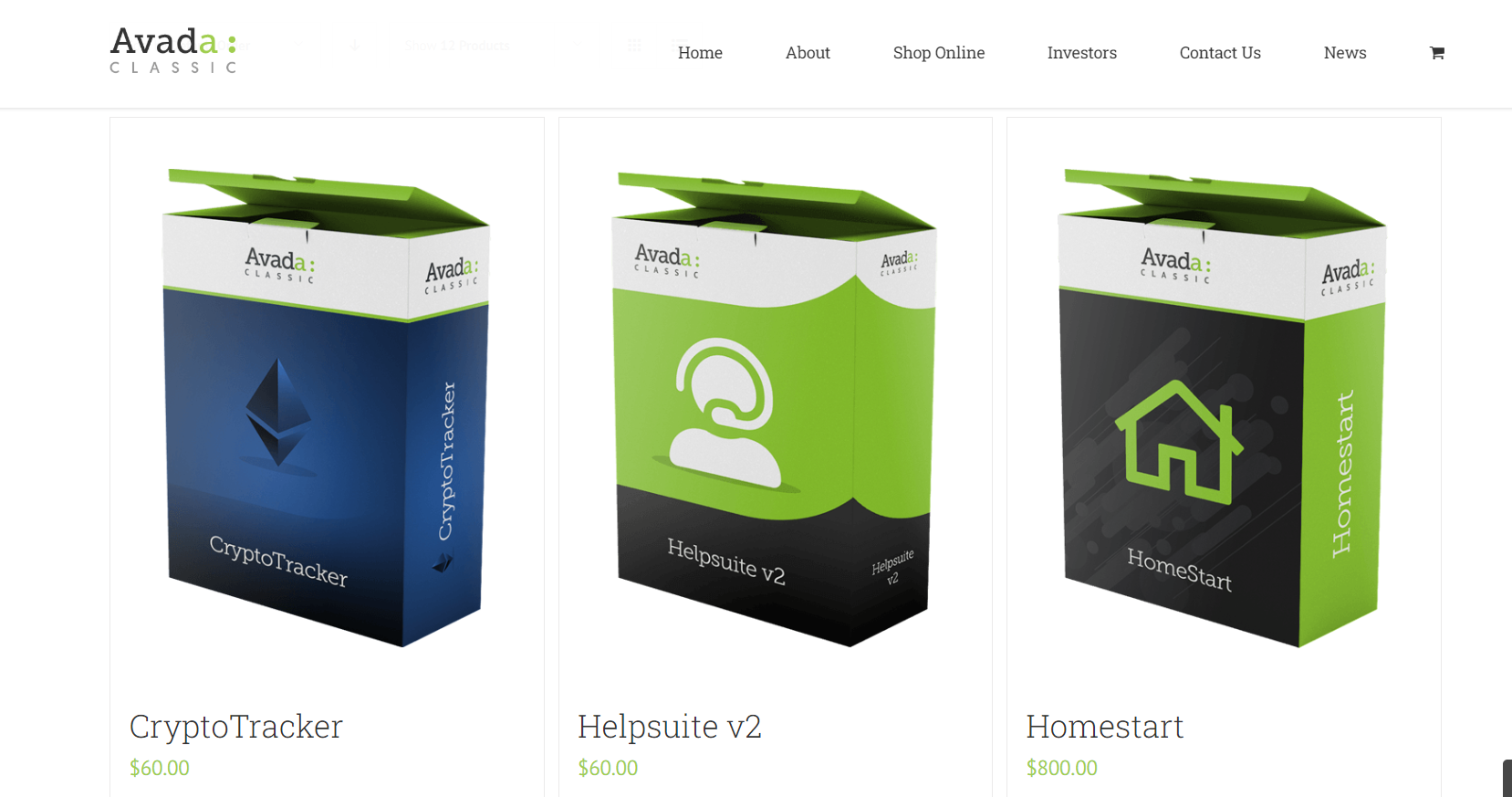
ปรับให้เหมาะสมสำหรับ Gutenberg
WordPress 5.0 ขึ้นไปมาพร้อมกับตัวแก้ไขบล็อกใหม่ล่าสุดที่เรียกว่า Gutenberg และส่วนที่ดีที่สุดคือธีม Avada สำหรับ WordPress ได้รับการปรับให้เหมาะสม 100% สำหรับ Gutenberg ซึ่งหมายความว่าคุณจะไม่มีปัญหาใดๆ กับธีมและแก่นของธีม
ตอนนี้เราได้ดูคุณสมบัติหลักของ Avada แล้ว มาดูกันว่าคุณจะตั้งค่าบนการติดตั้ง WordPress ได้อย่างไร
วิธีการตั้งค่าธีม Avada สำหรับ WordPress
เนื่องจาก Avada เป็นธีม WordPress ระดับพรีเมียม คุณจึงไม่สามารถติดตั้งได้โดยตรงจากที่เก็บธีมของ WordPress ขั้นแรก คุณต้องซื้อธีมจากตลาด ThemeForest โดยใช้บัญชี PayPal หรือบัตรเครดิตของคุณ จากนั้น ธีมจะพร้อมใช้งานในบัญชีของคุณ ดังนั้นคุณจะสามารถดาวน์โหลดไฟล์ธีมได้
เมื่อคุณทำเสร็จแล้วให้แตกไฟล์ ในโฟลเดอร์ คุณจะเห็นไฟล์ชื่อ Avada.zip นั่นคือไฟล์ที่คุณต้องติดตั้งในบล็อกของคุณ ซึ่งเป็นธีมหลัก
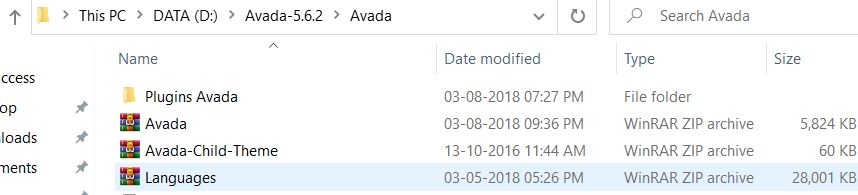
หลังจากนั้น ลงชื่อเข้าใช้แดชบอร์ด WordPress แล้วไปที่ ลักษณะที่ปรากฏ > ธีม ที่นั่น คุณจะเห็นธีมทั้งหมดที่คุณมีบนเว็บไซต์ของคุณ
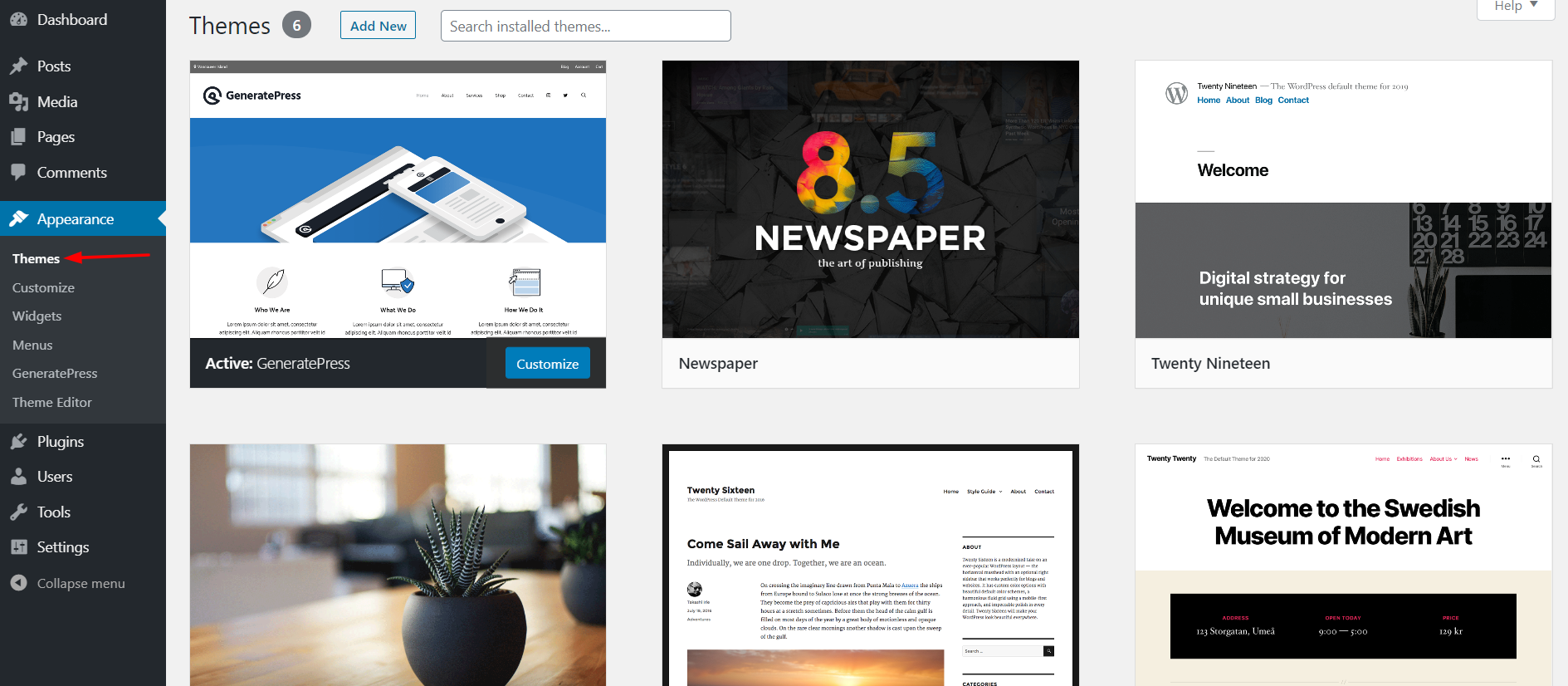
หากต้องการเพิ่มธีมใหม่ ให้คลิกปุ่มเพิ่มใหม่
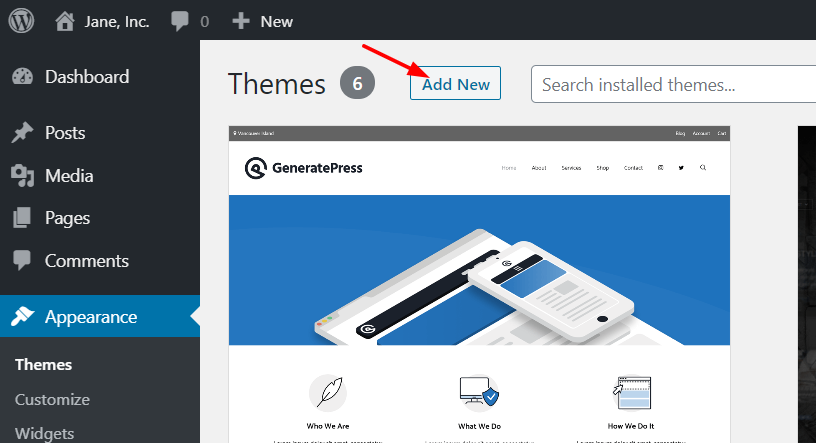
จากนั้นเลือกไฟล์ธีม Avada จากที่จัดเก็บในเครื่องแล้วคลิกติดตั้ง
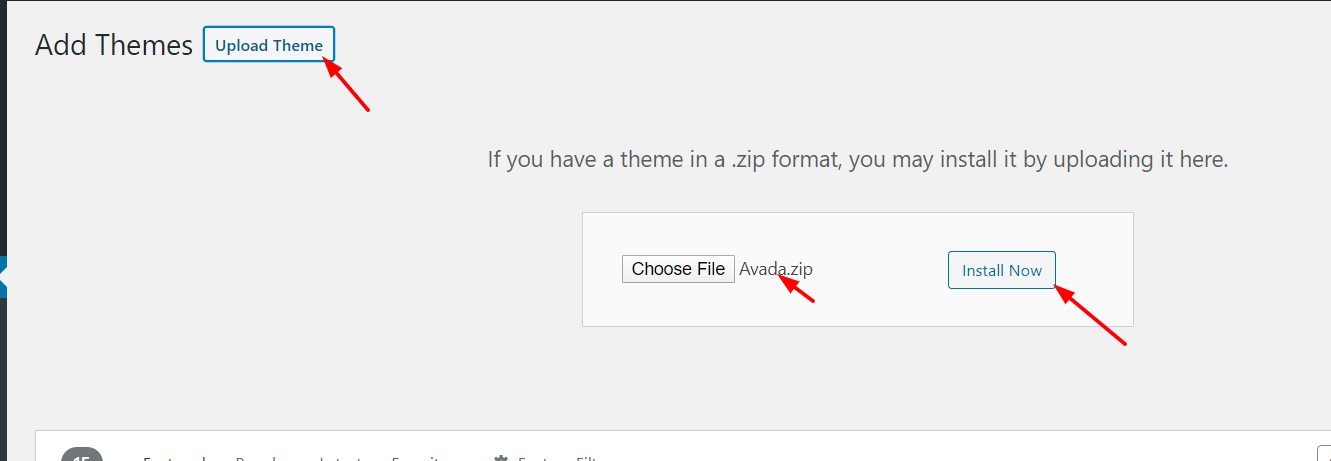
เมื่อคุณติดตั้งธีมแล้ว ให้เปิดใช้งาน
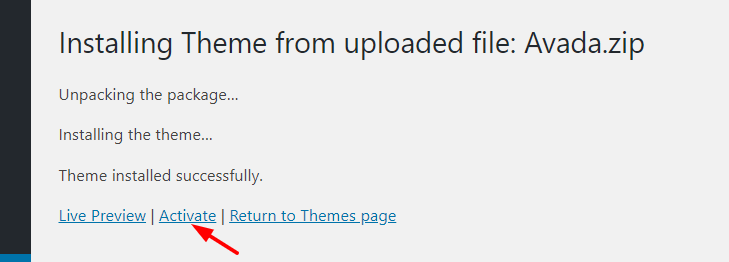
แค่นั้นแหละ! คุณเพิ่งตั้งค่า Avada สำหรับ WordPress!
เมื่อคุณได้ติดตั้งและตั้งค่าธีมแล้ว มาดูวิธีใช้งานเพื่อให้เกิดประโยชน์สูงสุดกัน
วิธีใช้ธีม Avada สำหรับ WordPress
ธีม WordPress ใหม่ส่วนใหญ่มีแผงธีมสำหรับการกำหนดค่าที่ง่ายดาย และ Avada ก็ไม่ต่างกัน
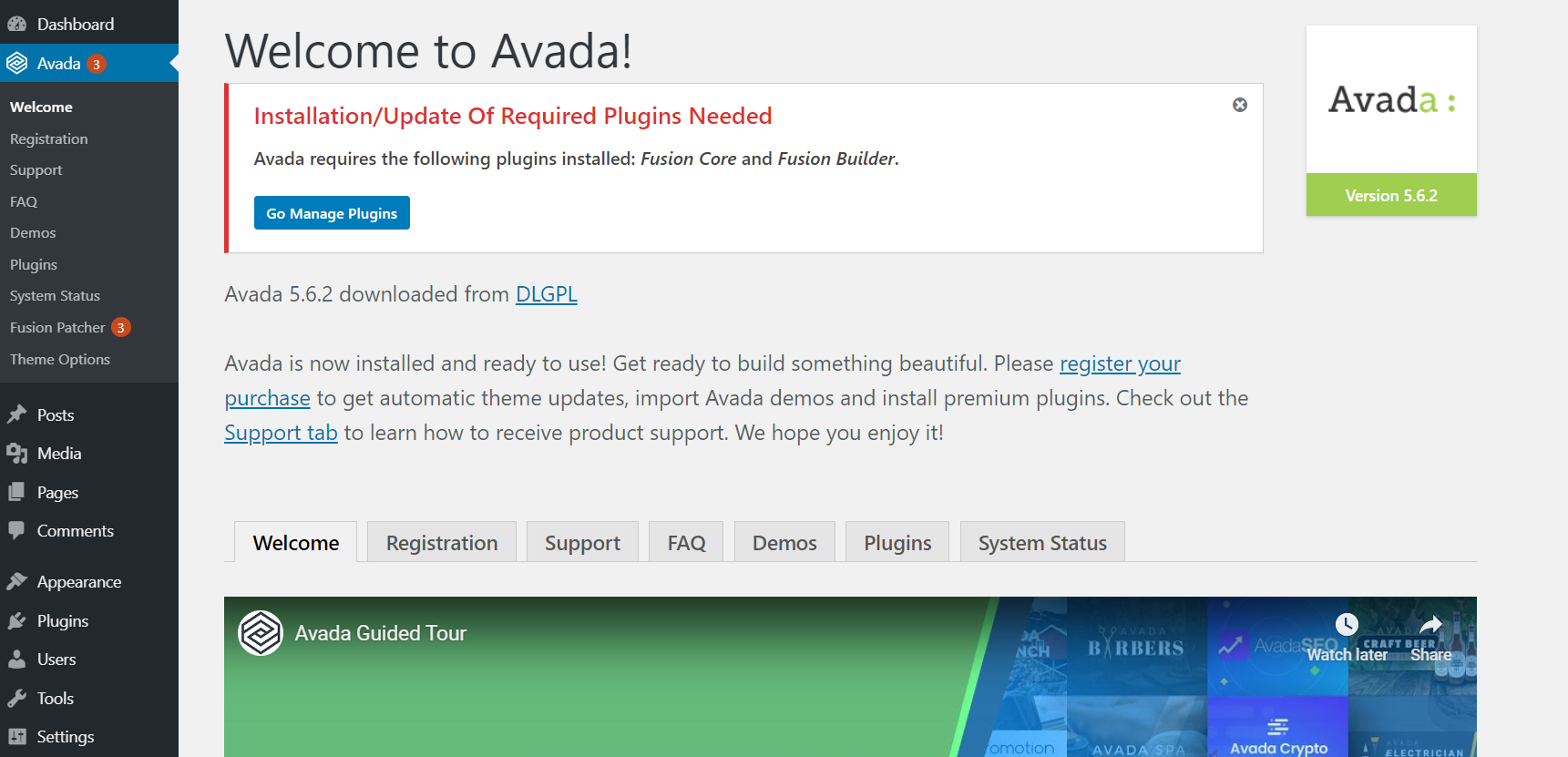
หลังจากติดตั้งธีมแล้ว คุณต้องติดตั้งปลั๊กอินที่จำเป็น ปัจจุบัน Avada ต้องการปลั๊กอิน Fusion Core และ Fusion Builder เพื่อประสิทธิภาพที่ดีขึ้น
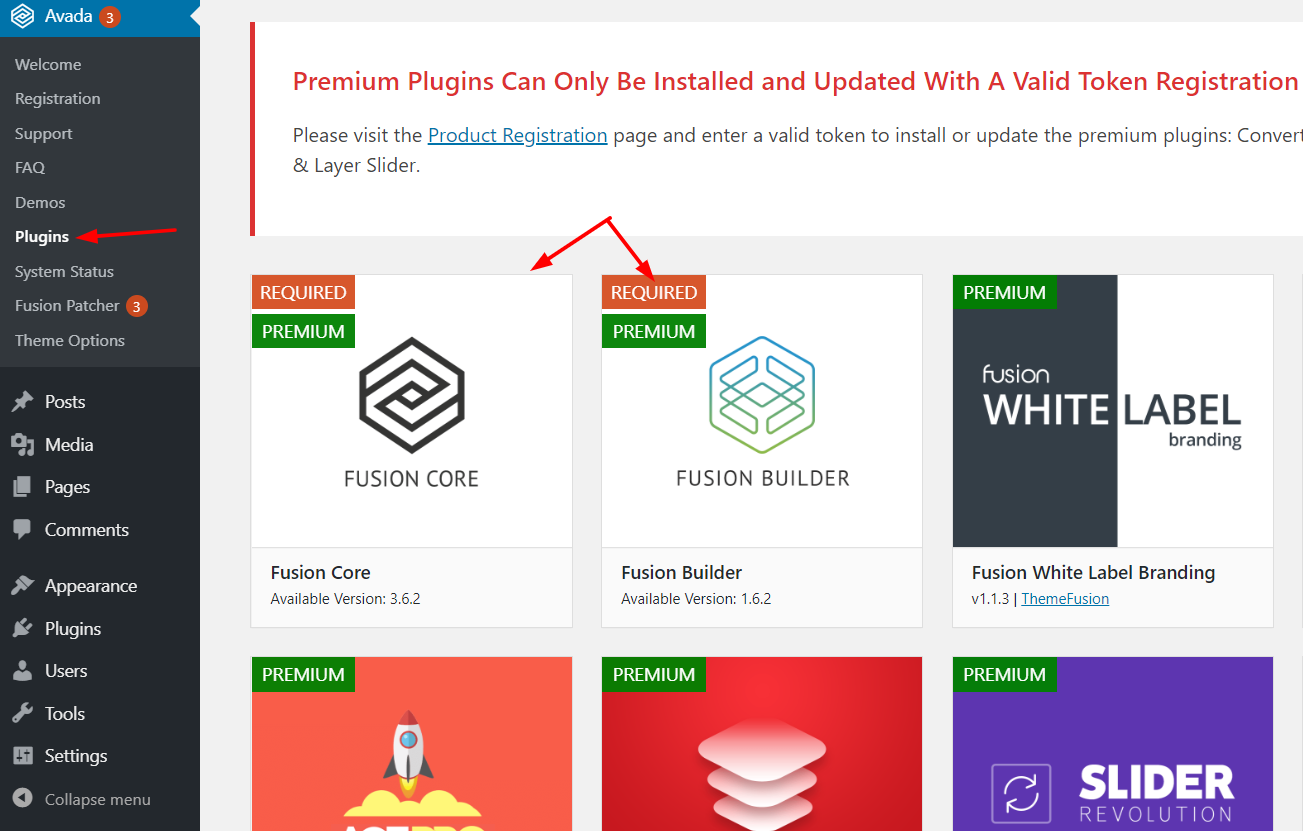
ในการทำเช่นนั้น เพียงคลิกที่ปุ่มติดตั้งและเปิดใช้งาน
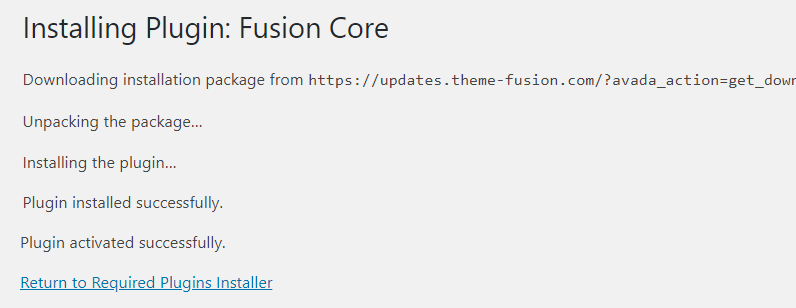
ในทางกลับกัน คุณสามารถติดตั้งปลั๊กอินพรีเมียมและปลั๊กอินเวอร์ชันฟรีได้ตลอดเวลา บางส่วนที่เราแนะนำคือ:
- แปลง พลัส
- การปฏิวัติสไลเดอร์
- ฟิลด์กำหนดเองขั้นสูง
- วูคอมเมิร์ซ.
- แบบฟอร์มติดต่อ 7
- Yoast SEO
นอกจากนี้ หากคุณต้องการรับการสนับสนุนและการอัปเดต คุณควรตรวจสอบธีมด้วยรหัสใบอนุญาตที่ถูกต้อง ในการดำเนินการนี้ ให้ไปที่การลงทะเบียนภายใต้การตั้งค่าธีมและป้อนรหัสการลงทะเบียนของคุณ
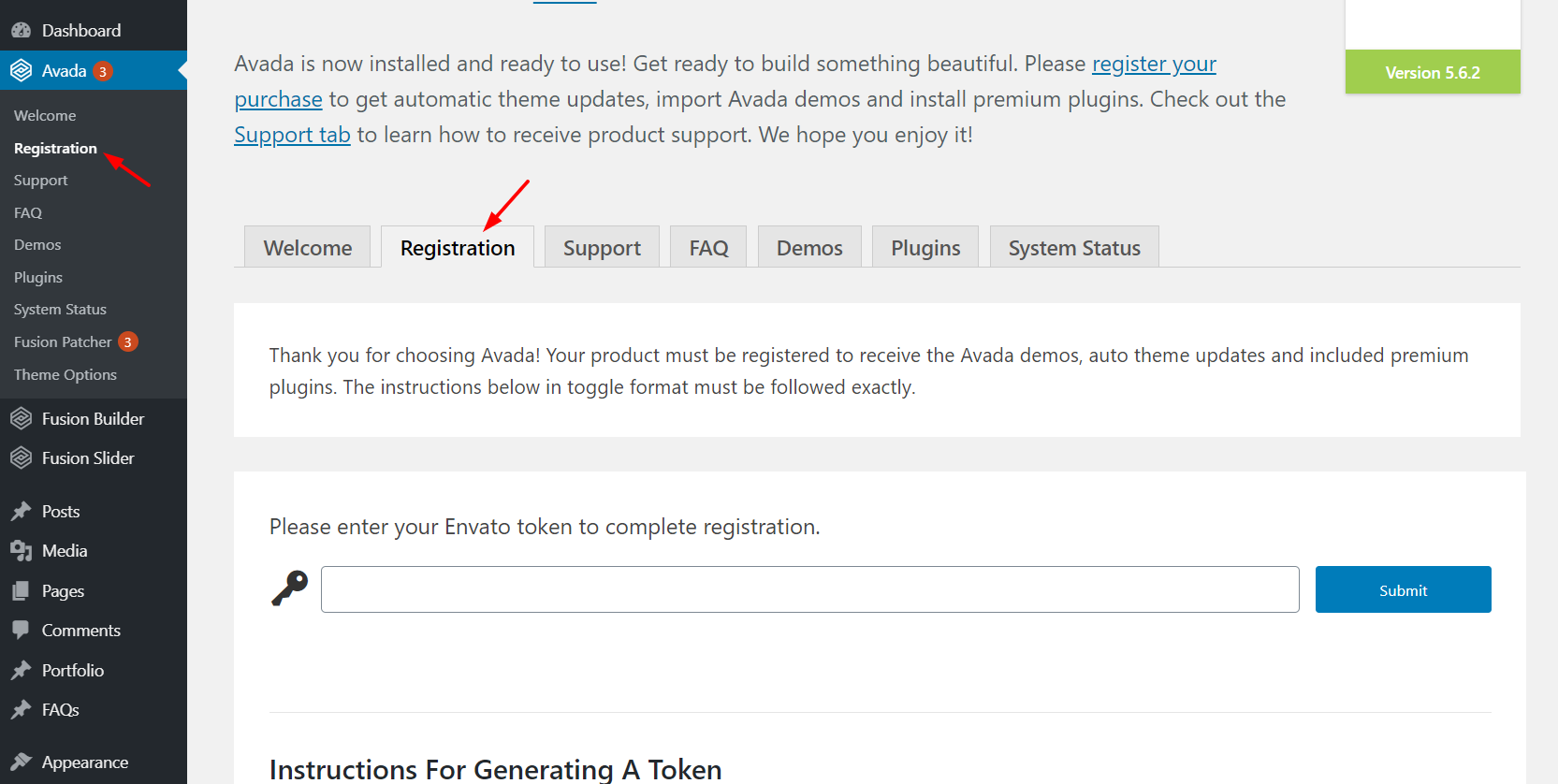
หากคุณยังไม่มีรหัส คุณสามารถสร้างโทเค็นโดยใช้ลิงก์นี้ เพียงเข้าสู่ระบบบัญชี Envato ที่คุณใช้ซื้อธีม Avada สำหรับ WordPress และสร้างโทเค็นของบัญชีนั้น หลังจากส่งโทเค็นที่ถูกต้องในหน้านี้ คุณจะได้รับการอัปเดตทุกธีมและปลั๊กอิน
นี่เป็นขั้นตอนที่สำคัญมาก เนื่องจากการอัปเดตธีมของคุณให้เป็นเวอร์ชันล่าสุดเป็นสิ่งสำคัญอย่างยิ่งในการหลีกเลี่ยงการถูกแฮ็ก
สุดท้าย คุณสามารถเพิ่มแพตช์เล็กๆ ผ่านการตั้งค่า Fusion Patcher ได้
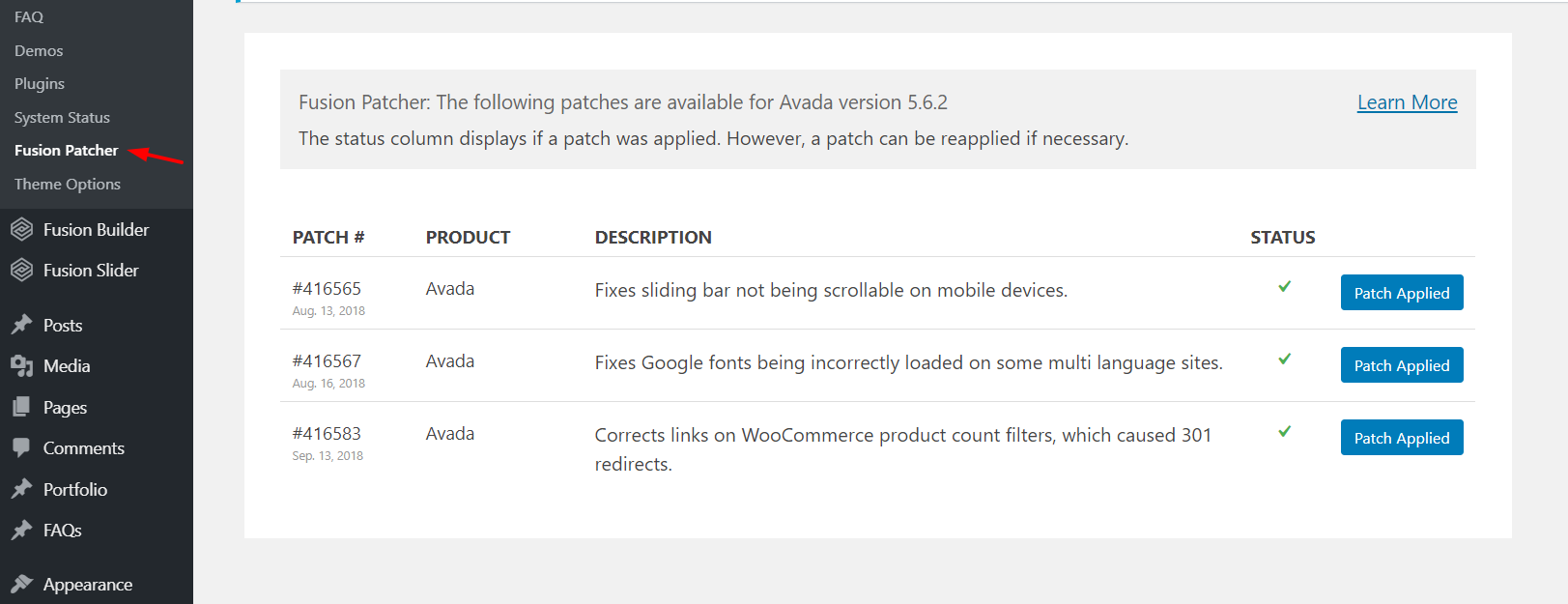
ราคา
แม้ว่า Avada สำหรับ WordPress จะเป็นหนึ่งในธีมที่ดีที่สุดและมาพร้อมกับฟีเจอร์มากมาย แต่ก็ไม่ใช่เครื่องมือราคาแพง
ณ เดือนมีนาคม 2020 มีตัวเลือกราคาสองแบบ
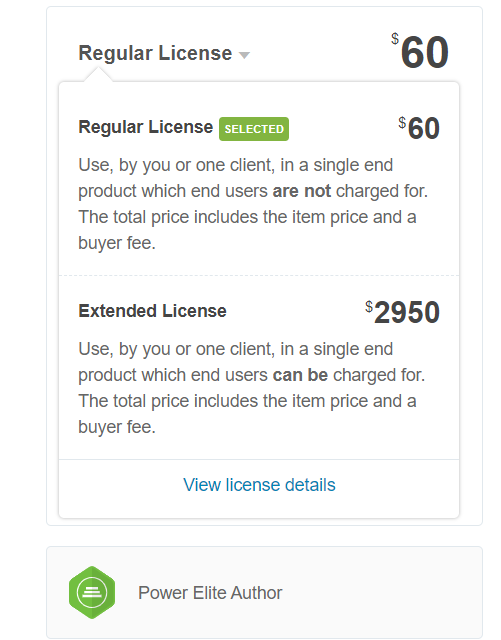
- ใบอนุญาตปกติ – 60 USD (ชำระครั้งเดียว)
- สิทธิ์ใช้งานเพิ่มเติม – 2950 USD (ชำระครั้งเดียว)
หากคุณกำลังซื้อธีมนี้สำหรับไซต์เดียว Regular License คือสิ่งที่คุณต้องการ ดังนั้น คุณจะได้รับคุณสมบัติทั้งหมดโดยชำระเพียงครั้งเดียว 60 USD
การสนับสนุนและการอัปเดต
หากคุณซื้อธีม Avada สำหรับ WordPress จากตลาด ThemeForest คุณจะได้รับการอัปเดตตลอดอายุการใช้งาน ยิ่งไปกว่านั้น คุณจะได้รับการสนับสนุนฟรีหกเดือน หากคุณต้องการขยายระยะเวลาการสนับสนุนเป็น 12 เดือน คุณจะต้องจ่ายเพิ่ม 18 USD
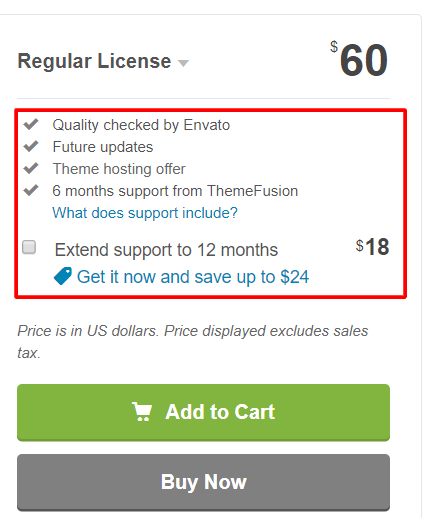
ยิ่งไปกว่านั้น การสนับสนุนฟรีหกเดือนได้เพิ่มลงในผลิตภัณฑ์ คุณสามารถขยายระยะเวลาการสนับสนุนได้เสมอโดยจ่ายเงินเพิ่ม
ข้อเสียข้อดี
ตอนนี้เรามีภาพที่ชัดเจนว่า Avada สำหรับ WordPress นำเสนออะไรบ้าง เรามาสรุปข้อดีและข้อเสียของธีมนี้กัน
ข้อดี
- ราคาไม่แพง: เพียง 60 USD คุณสามารถเข้าใช้งานเว็บไซต์เดียวได้ตลอดชีพ
- แผงธีมที่ยอดเยี่ยมที่ทำให้ง่ายต่อการจัดการ
- คุณสมบัติขั้นสูงและตัวเลือกการปรับแต่งมากมาย
- ธีมนับร้อย
- เอกสารดีมาก
- การสนับสนุนที่ดีเยี่ยม
- บูรณาการกับ WooCommerce
ข้อเสีย
- สนับสนุนเพียง 6 เดือน หากต้องการขยายเวลา ต้องจ่ายเพิ่ม
- ใบอนุญาตเป็นแบบต่อไซต์ ดังนั้นจึงอาจมีราคาแพงหากคุณมีหลายเว็บไซต์
- Fusion Page Builder เป็นรหัสย่อ ซึ่งหมายความว่าหากคุณหยุดใช้ Avada และเปลี่ยนธีม คุณจะต้องเริ่มต้นใหม่ทั้งหมด
ธีม Avada สำหรับ WordPress: บทสรุป
โดยรวมแล้ว Avada สำหรับ WordPress เป็นธีมที่ได้รับความนิยมมากที่สุดด้วยเหตุผลที่ดี มันมาพร้อมกับคุณสมบัติขั้นสูงและมีแนวโน้มมากมาย ตัวเลือกการปรับแต่งที่ยอดเยี่ยม และการสนับสนุนที่ยอดเยี่ยม และส่วนที่ดีที่สุดคือราคา 60 USD หากคุณไม่แน่ใจว่า Avada คือธีมที่เหมาะกับคุณหรือไม่ คุณสามารถตรวจสอบหนึ่งในเวอร์ชันสาธิตได้ฟรี วิธีนี้ทำให้คุณมั่นใจได้ว่ามีฟังก์ชันทั้งหมดที่คุณต้องการก่อนใช้จ่ายเงิน
ดังนั้น หากคุณกำลังมองหาธีม WordPress อเนกประสงค์สำหรับธุรกิจของคุณ Avada เป็นตัวเลือกอันดับต้นๆ ที่คุณควรพิจารณา หากคุณยังไม่แน่ใจ คุณยังสามารถดู Divi ซึ่งเป็นธีมที่น่าทึ่งอีกรูปแบบหนึ่ง
ลอง Avada แล้วหรือยัง? คุณคิดอย่างไรเกี่ยวกับเรื่องนี้? โปรดแจ้งให้เราทราบความคิดเห็นของคุณในส่วนความคิดเห็นด้านล่าง
